こんにちは、たくやです。
福岡県で終活アドバイザーをしており、老後お金の不安や健康の悩みの解消、副業や資産運用をして年金+αお手伝いをしています。
今回は、画像生成AIで絵を描こう 上手に活用して収入の話になります。

最近は写真見たいな絵が
あってびっくりするわ

画像AIですね
あれは誰でも作れます

誰でも作れるの
絵が描けない私でも?

誰にでも作れます
今から作ってみましょう
デザイナーでもイラストレーターでなくても、文字を入力をするだけで誰でも簡単に色々な画像が作れる画像生成AI
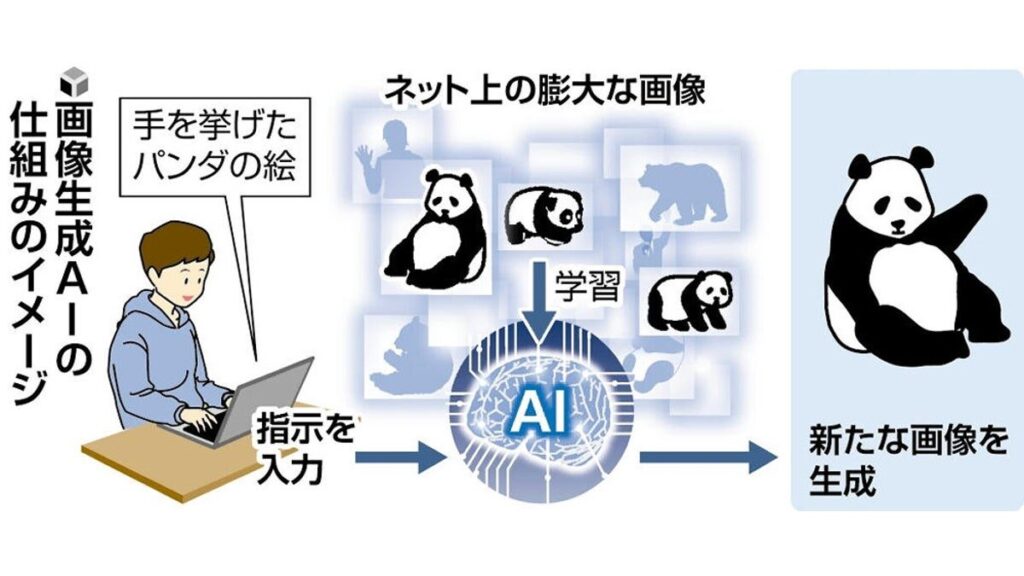
前回はChatGPTの登録方法になりましたが、今回は、画像を作れるAIを使ってあなたオリジナルのイラストをどんどん作っていきましょう。
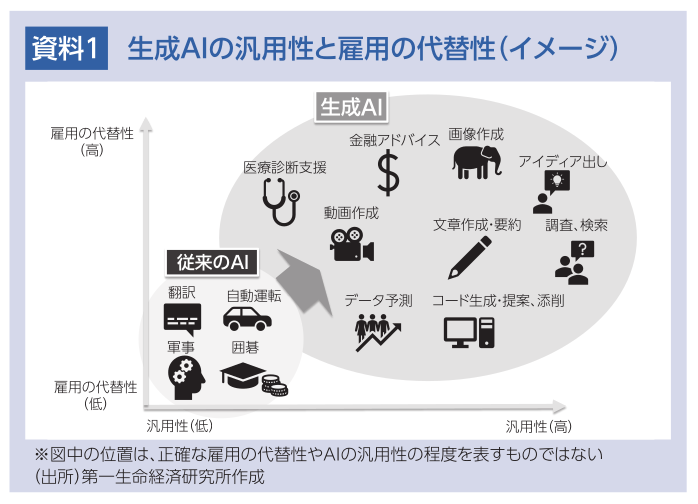
今でも、進化を続け、写真と見分けが付かない画像もあり、需要も増加、シニア層の副業に用いて年金のプラスやお小遣いにも
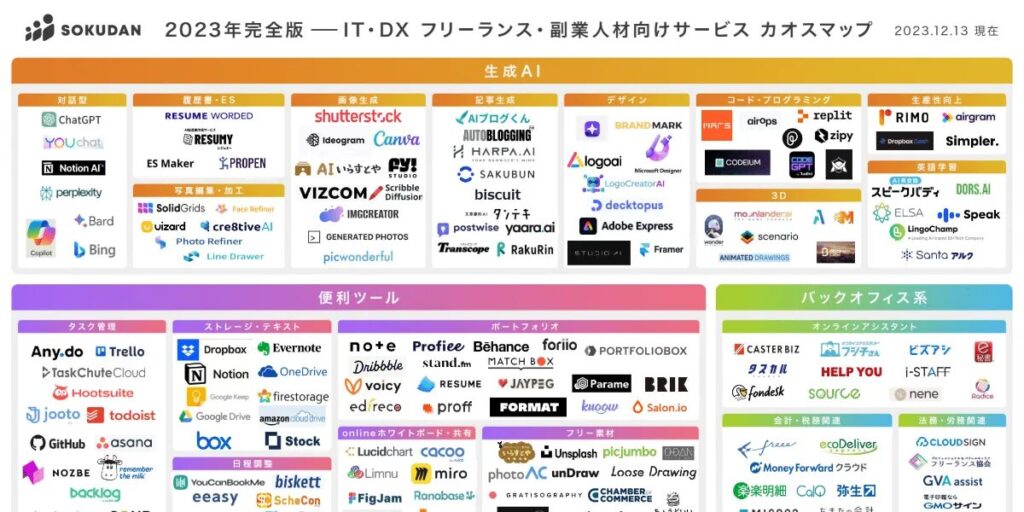
使い方も複雑なものはなく、使ううちにコツを掴み、シニア層の持つオリジナルの知識や思考をフルに使い画像を作って、楽しい終活の時間を送りましょう


知らないから避けるのでなく
少しずつ自分の物にしていきましょう
・画像生成の基本
・生成された画像の注意点
・始め方と作り方

分からない事は
ChatGPTに質問しながら
目次
まず画像生成AIとは?
今までのAIと違い生成AIは、データの特徴や共通点を自ら繰り返し学習して、テキストや画像、動画など様々なデータを、新しく創造出来るのが最大の特徴です。
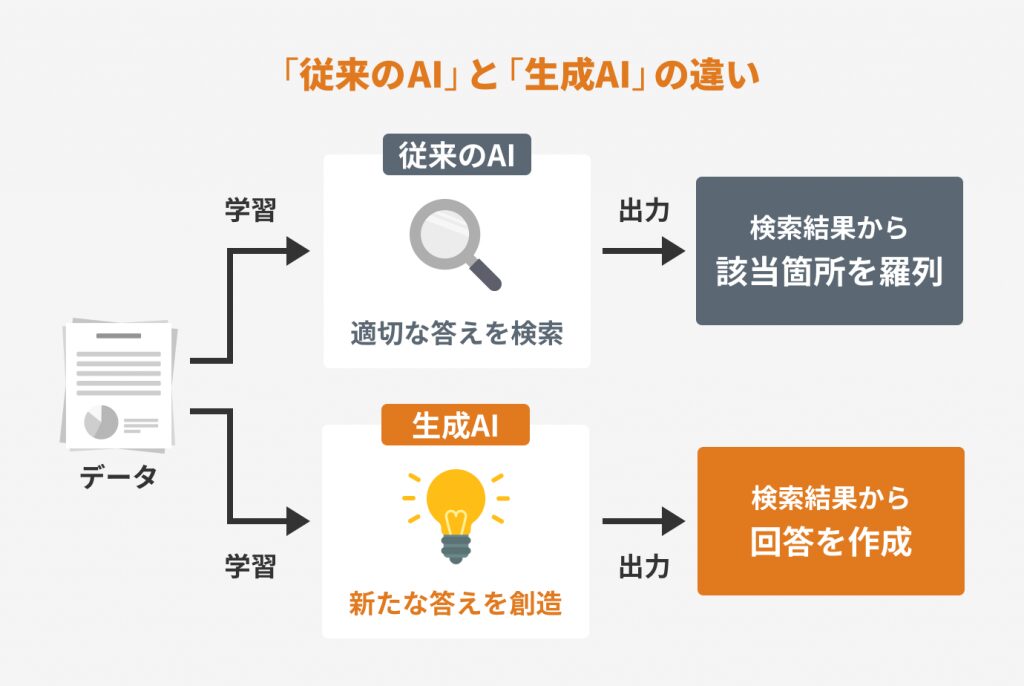
生成AIには、オリジナルの画像を生成出来る「画像生成AI」動画を作成出来る「動画作成AI」文章を生成出来る「テキスト生成AI」音声データを作成出来る「音声生成AI」の4つに
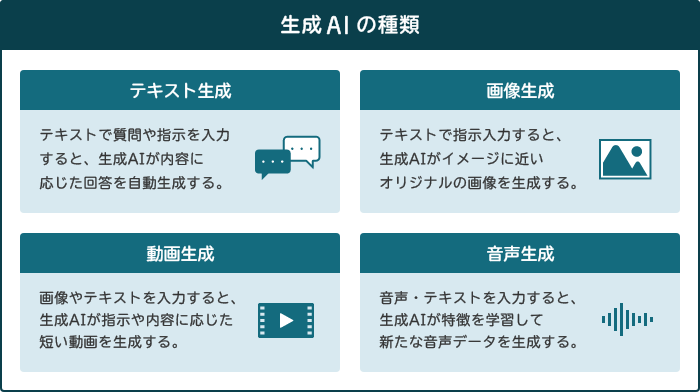
画像生成AIの1つの形式が、入力されたテキストからイメージを生成する技術で、AIにこちらの書いて欲しい内容の指示、プロンプトに基づいた画像が生成されます。

このやり方は、絵を描くのが苦手な方でも、キーワードや自分の描きたい画像を具体的にテキストにする事でAIが画像にしてくれます。
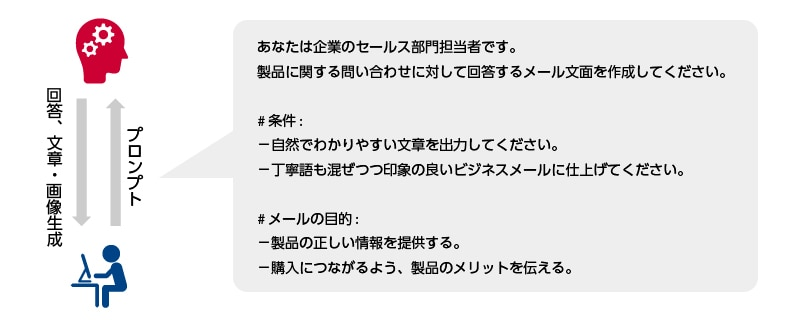
もう1つが、元になる画像や手書きのイラストをAIに読み込んでもらい、別の画像を生成、そこから指示を出して自分の思う画像にしてもらうやり方

自分の撮った写真をイラスト風にしたり、昼に撮った写真を夜にしたりも可能で、手書きのラフ画を綺麗な画像に仕上げる事も出来るのです。
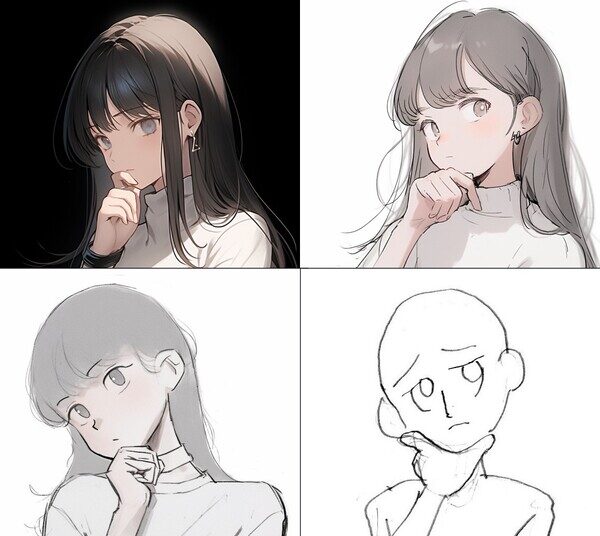
生成画像AIサービスも日々進化し、多くのサービスやアプリがあり、有料、無料の物、クオリティ、使いやすさなど各社様々
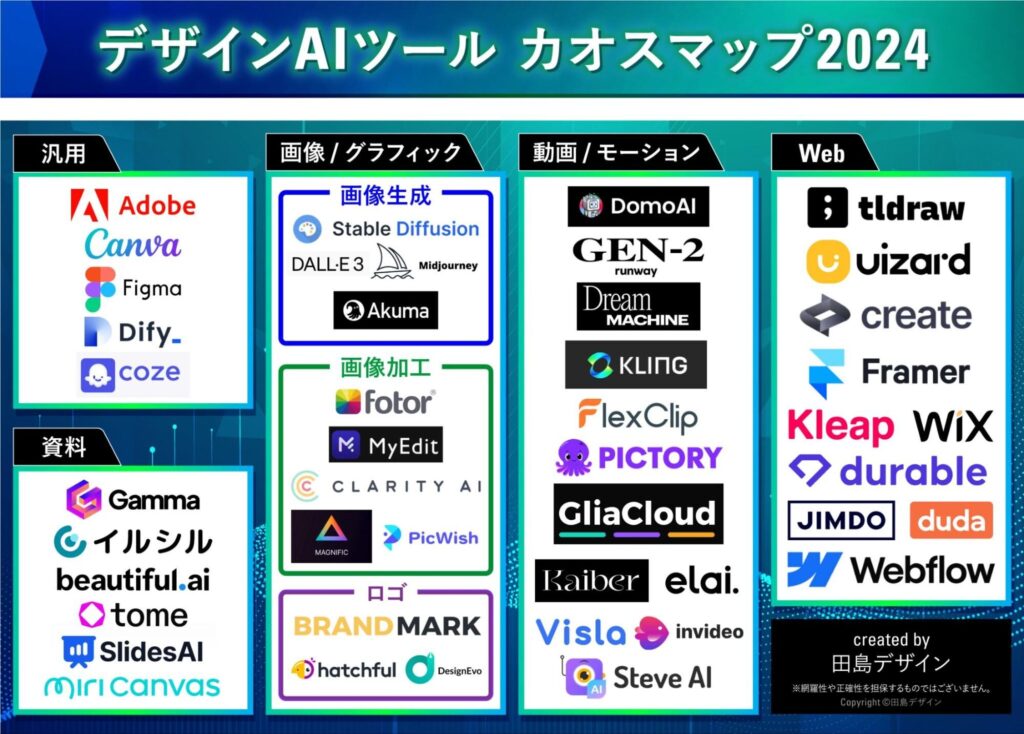
アメリカのOpen AIが開発した画像生成AIのDall-E3(ダリ・スリー)、同社のチャットサービス「ChatGPT」と同じく、チャット形式で画像が作れます。

日本語にも対応しており、マイクロソフトの「Microsoft Designer」にも組み込まれており、使い易いので、生成画像AIを始めるきっかけに
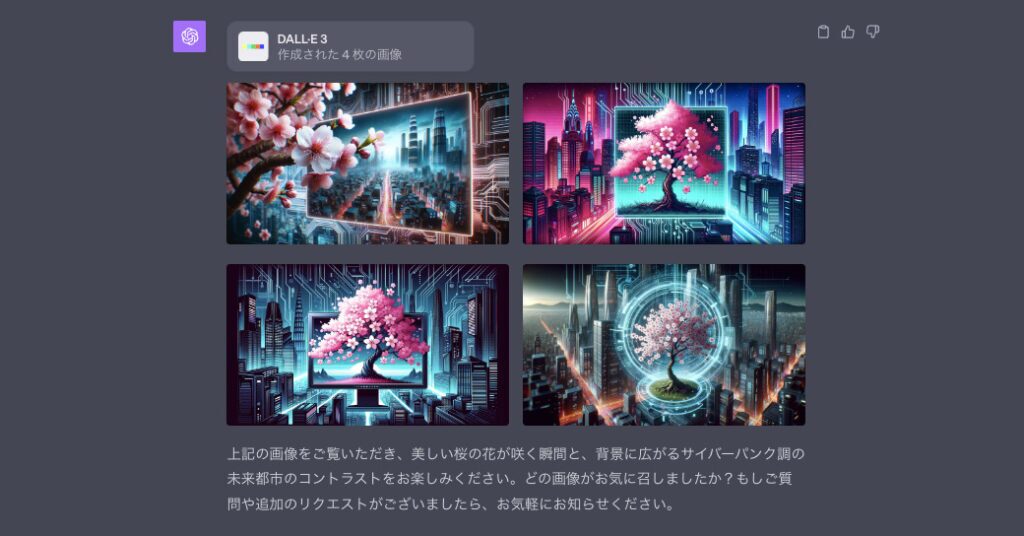
生成画像AIのStable Diffusion(ステイブル•ディフュージョン)は、利用方法の多彩さが最大の特徴になり、インストール版とウェブ版が選べます。
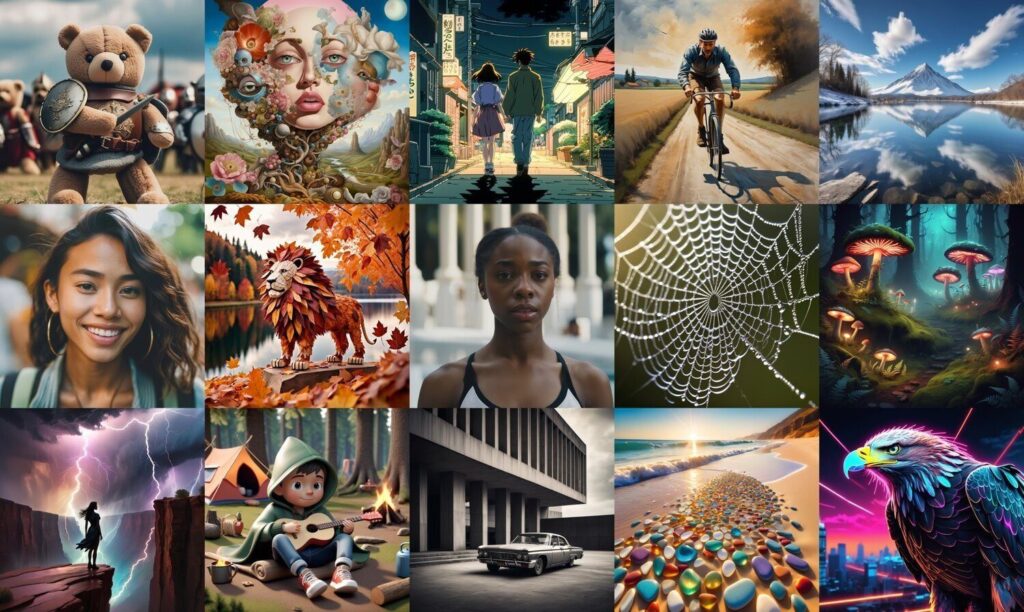
ただし、プログラミング言語「Python(パイソン)」の知識が必要な時もあり、ウェブ版は手軽ですが、機能が制限される事もあります。

無料で使えるデザインツールCanvaにも生成画像AIがあり、ポスターや記事のサムネイルなどを作成できるのが、特徴でテキストからも画像を作れます。
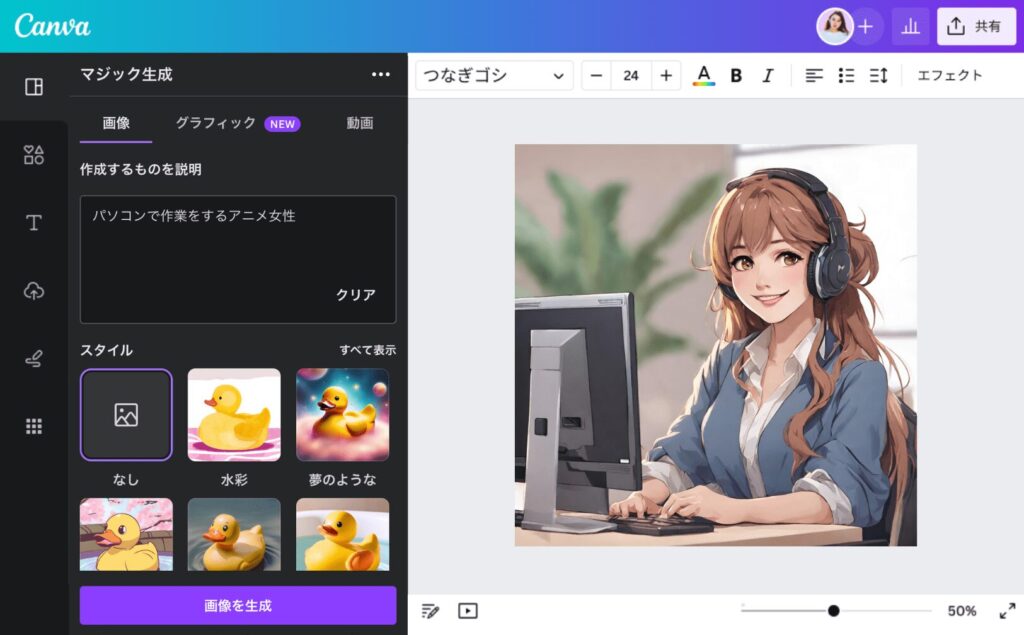
テキストも日本語に対応しており、画像の編集などで多くの方に浸透もしており、その延長線上で使っていくことも可能になります。
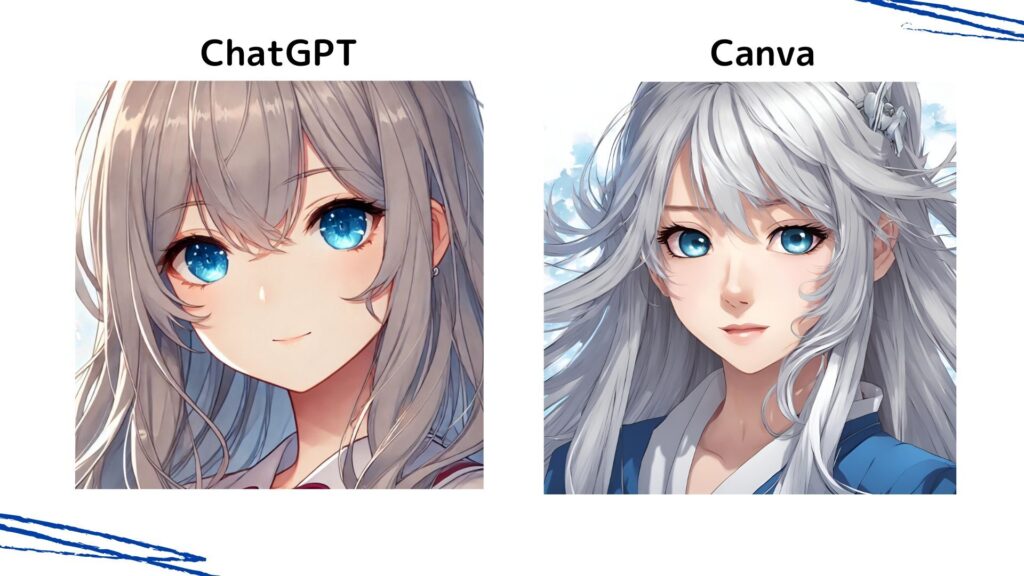
他にもアニメや漫画調に特化した「nij•journey」Googleが提供する「ImageFX」もあり、自分に合うものを選んで使いこなしていきましょう。

しかし、これら生成AIも苦手な事もあり、物の数や奥行き、位置関係が把握しづらかったりと、こちらのイメージ通りいかなかったりする事も

出来上がった画像を利用していく上で、注意をするのが著作権の問題、ある成果物に著作権が発生するのは、創造的意図と寄与があったと認められた場合と定められています。
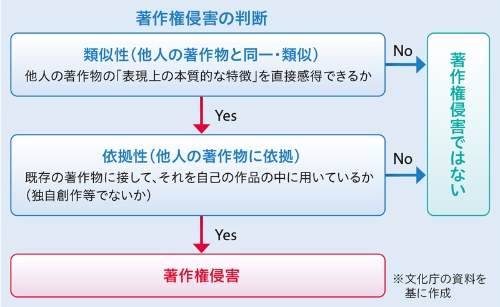
現在は、AIが生成した画像においてユーザーは、AIに対し指示を出しただけで生成した画像には著作物と認められず、自由に使うことができます。
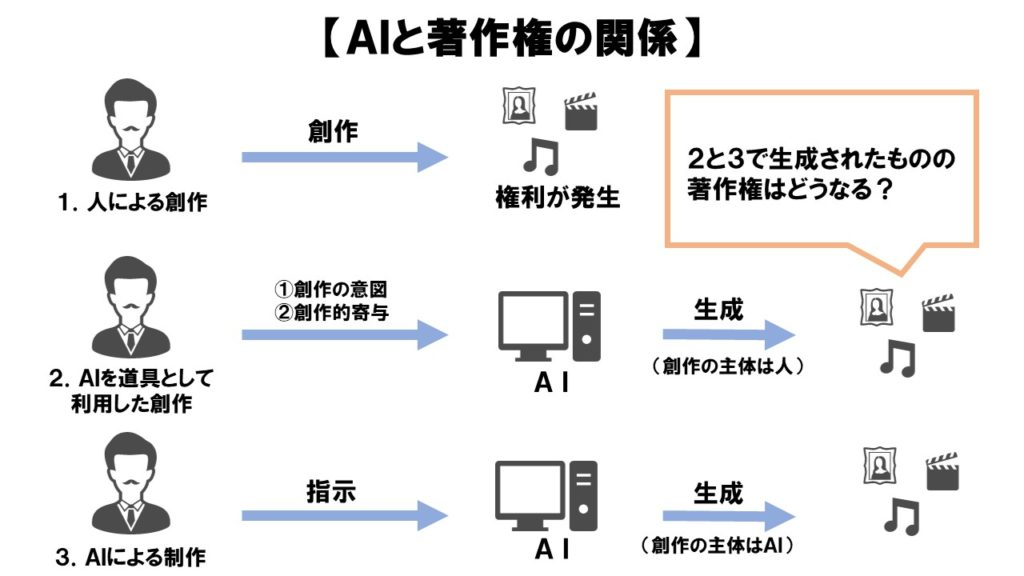
しかし、今後は類似性や依拠性が高いと判断されれば、著作権侵害に該当するために注意が必要に、今後の利用規約や法改正などはしっかりと把握をしましょう。
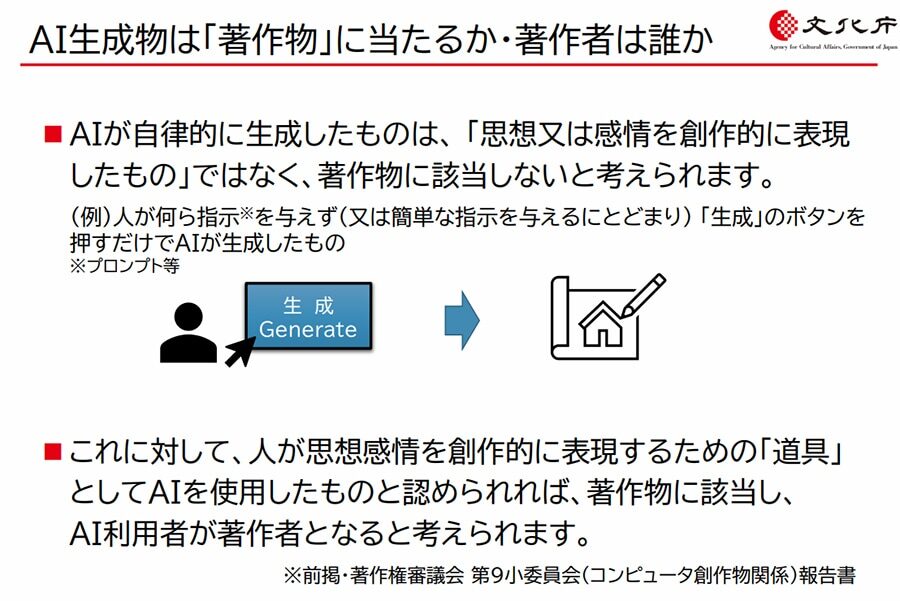
① Dall-E3の始め方
Dall-E3は、「ChatGPT」や「Microsoft designer」といったサービスで利用が出来、生成した画像を何に使うかに合わせて最適なサービスを選んでいきましょう。
ChatGPT、Dall-E3はこちらから
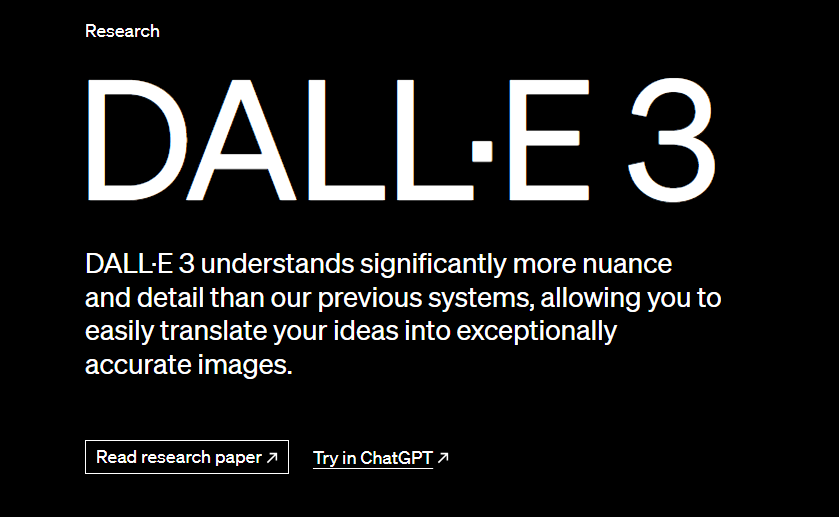
Dall-E3を始める際にはChatGptに登録をする必要があり、まず公式のChatGPTにアクセス、「sign up」をクリック、既にアカウントがある方はログインを
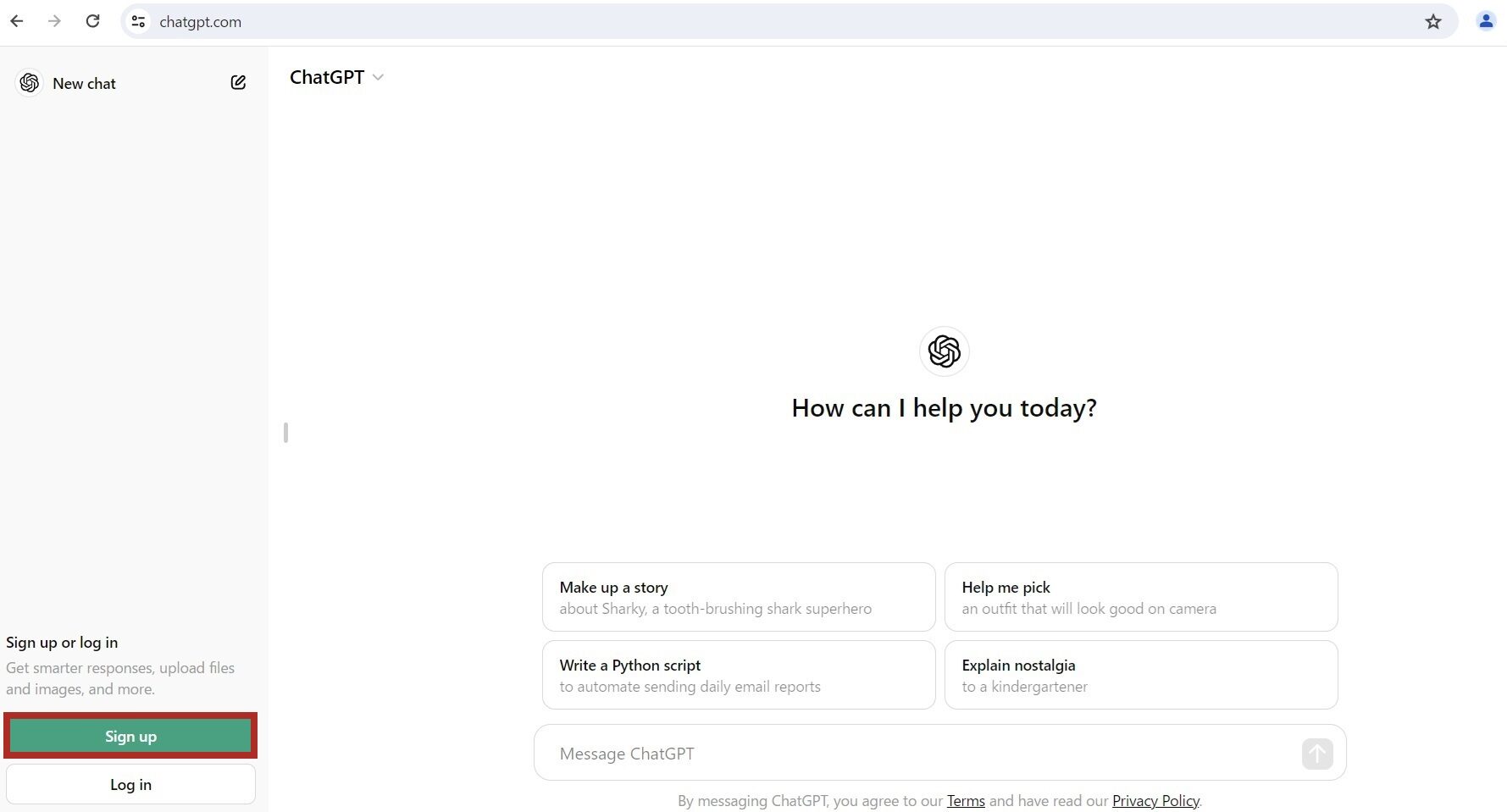
次にメールアドレスを入力して、「Continue」ボタンを押し、自分で作成をしたパスワードを入力しましょう。
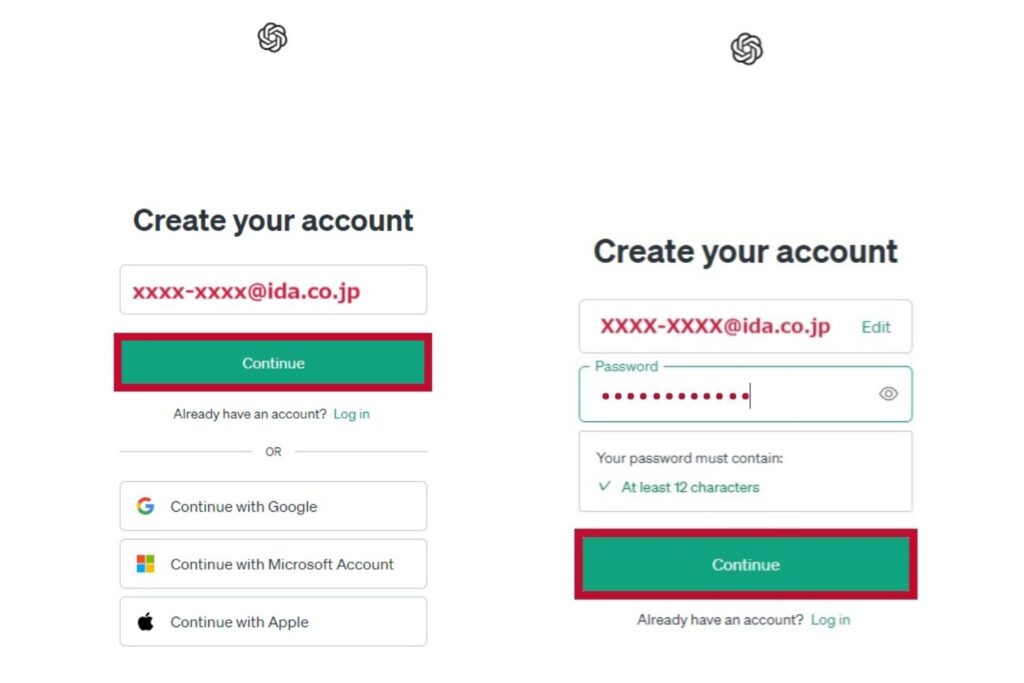
登録が完了をしたら確認メールが、先ほどのメール宛に送信されますので、メールをクリック、その中の【Verify email address】からログインしましょう
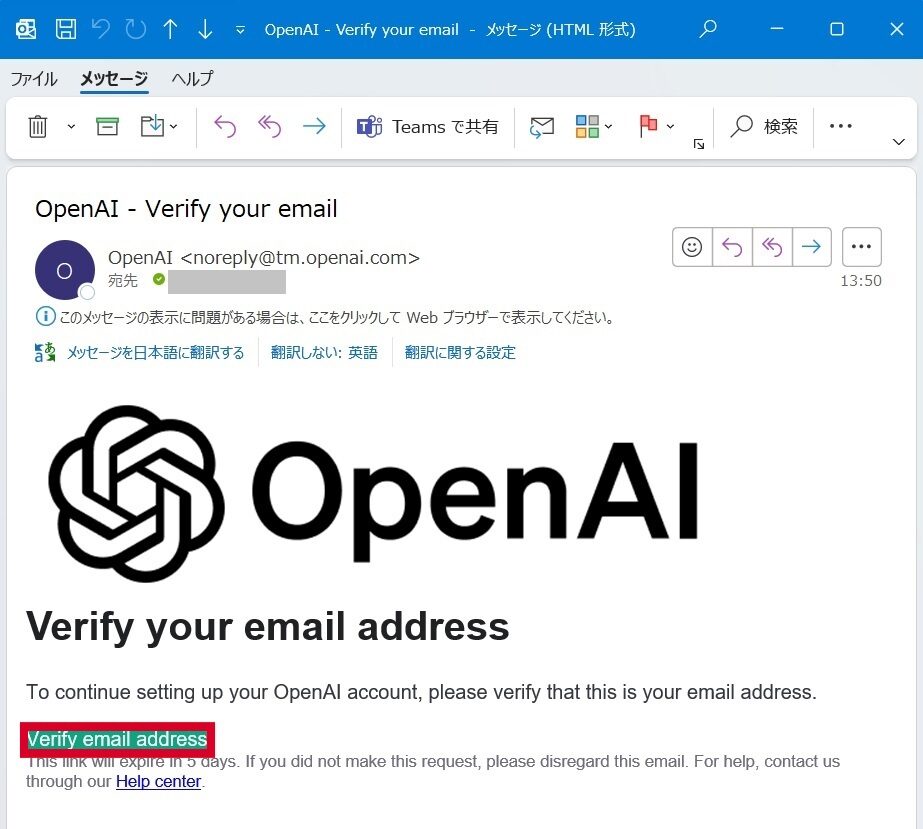
画像が切り替わったら、氏名と生年月日を入力していき、同意をクリック、これでChatGPTへの登録が完了になります。
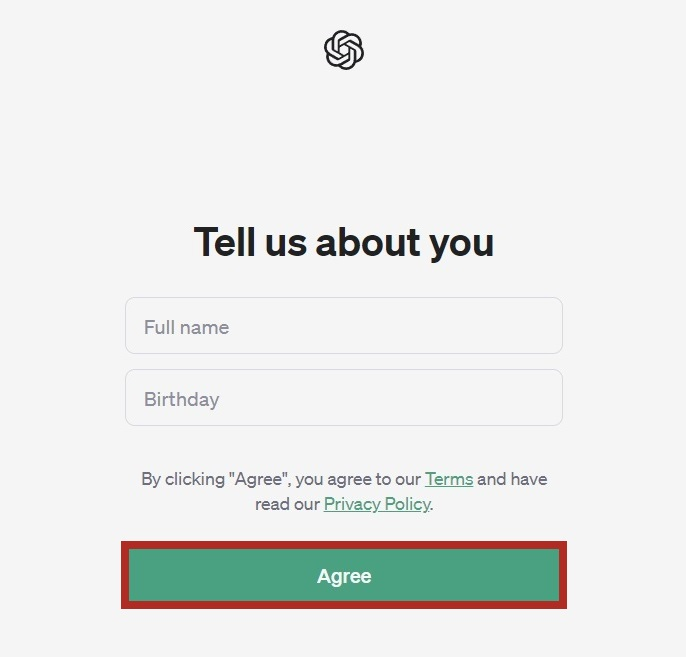
Dall-E3は無料版では1日2枚作成する事が出来ます、これ以上作成をする場合はアップグレードをする必要があるので、注意をしましょう、料金は毎月20ドルです
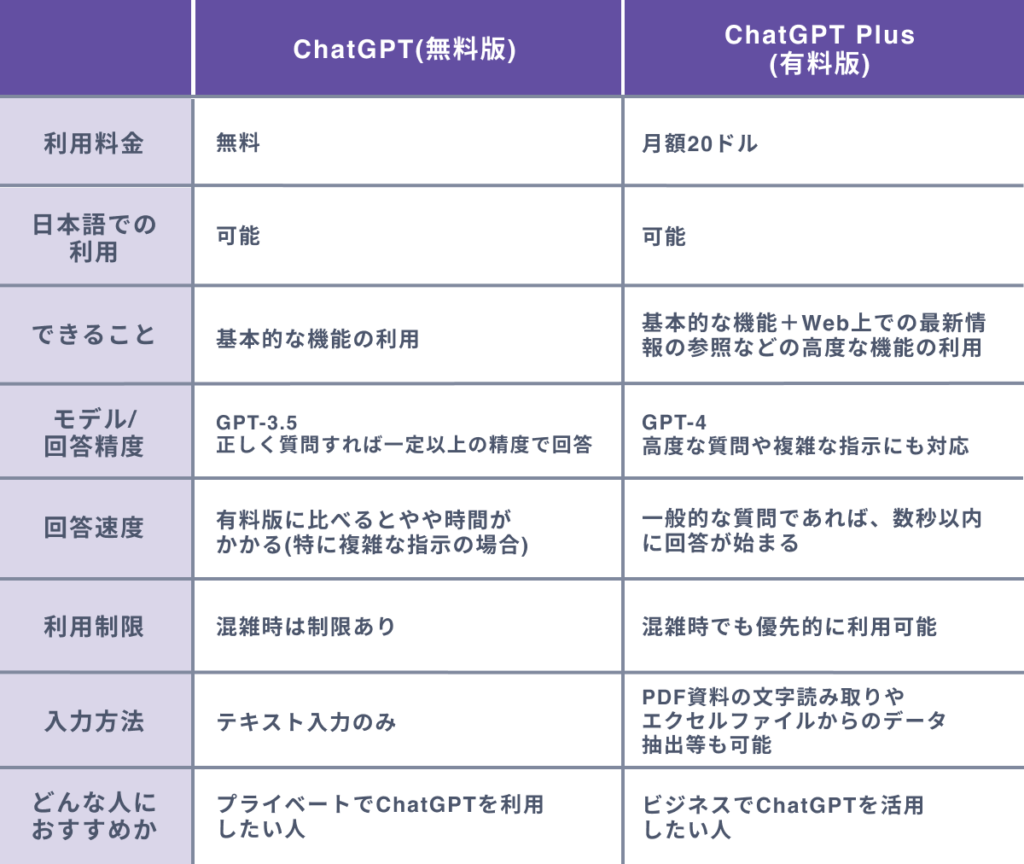
アップグレードをすると画像の枚数だけではなく、回答速度が上がったりと多岐にわたる場合には必須に、アップグレードする際はアイコンをクリック
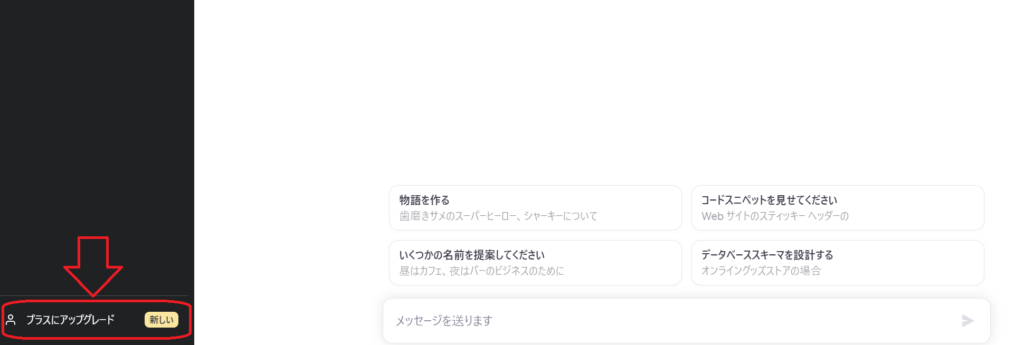
次に、アップグレードをする場合は、「プラスにアップグレードする」を選択し、有料版「ChatGPT」の契約画面に進んでいきます
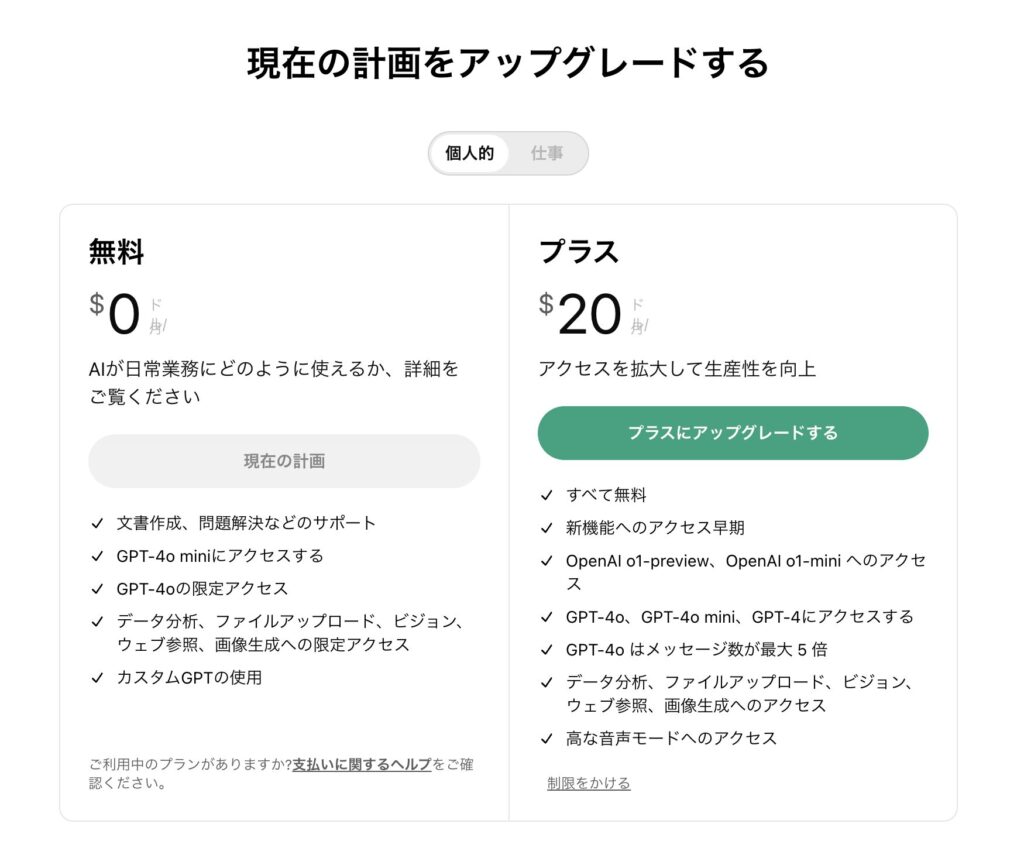
進むと左には契約の内容、右に支払いに必要な情報を入力する画面に、カードの情報、氏名、住所を入力し申し込むをクリック
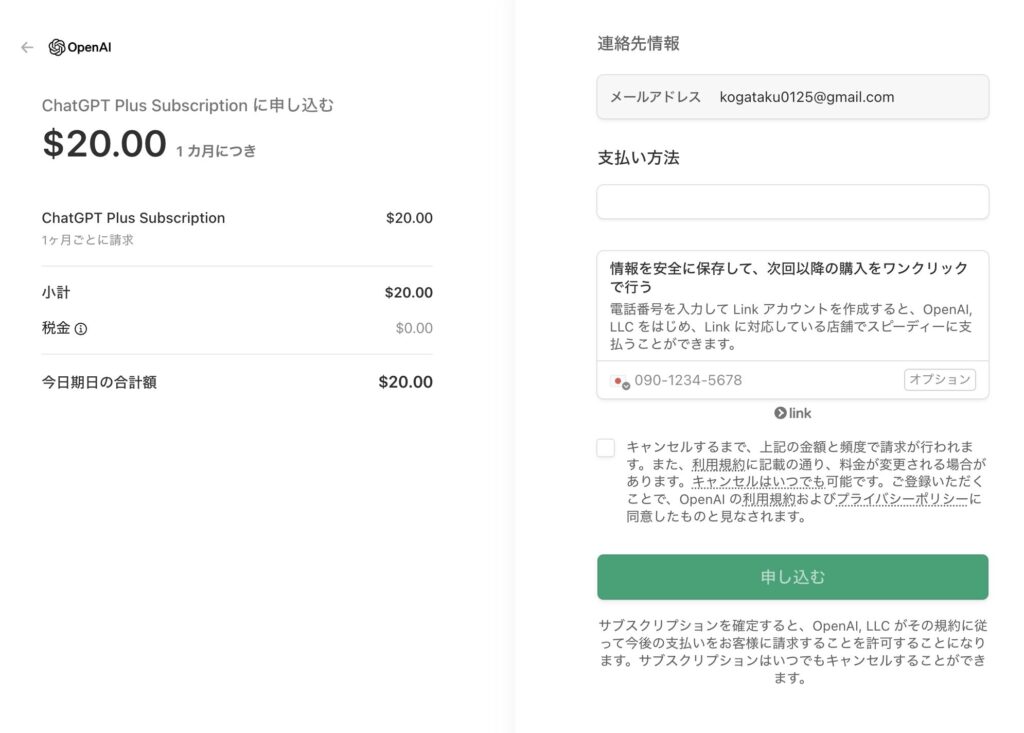
申し込むをクリックすると電話番号宛にSMSが届きますので、パスワードを入力し決済を完了させましょう
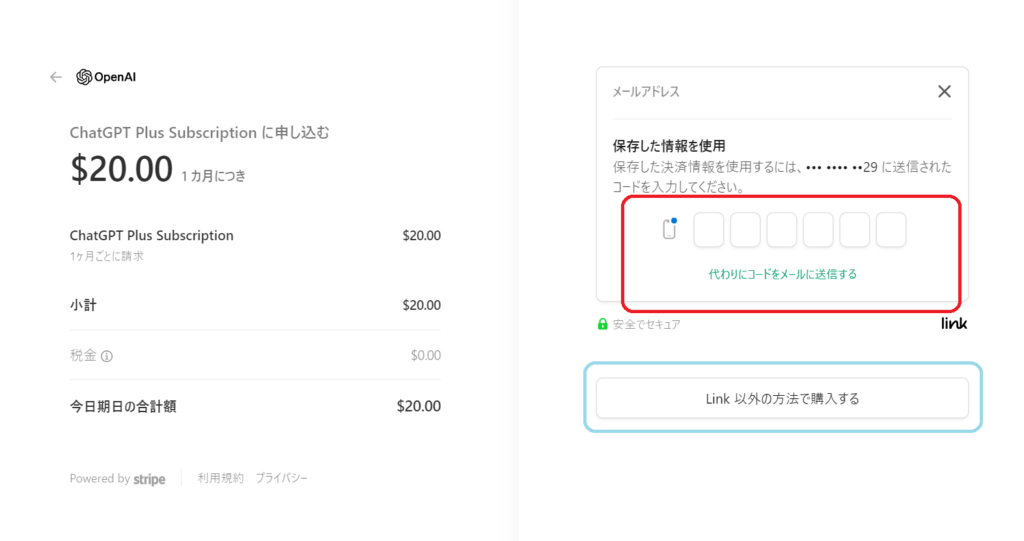
アップグレードが完了すると画面が変わりますので、画面が切り替わるとアップグレードが完了になります、どんどん画像を作成しましょう
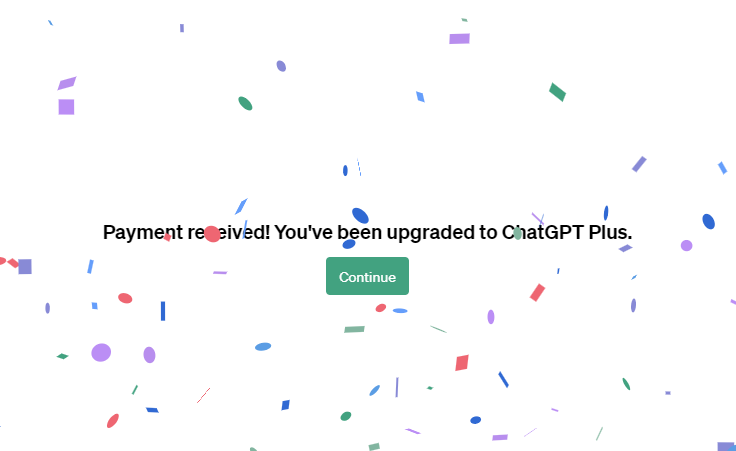
② Stable Diffusionの始め方
Stable Diffusionを始める場合も、まずはアカウントを作成し、無料と有料がありますが、無料で基本的な機能を使えるオンラインの方を使いましょう
Stable Diffusion onlineはこちらから
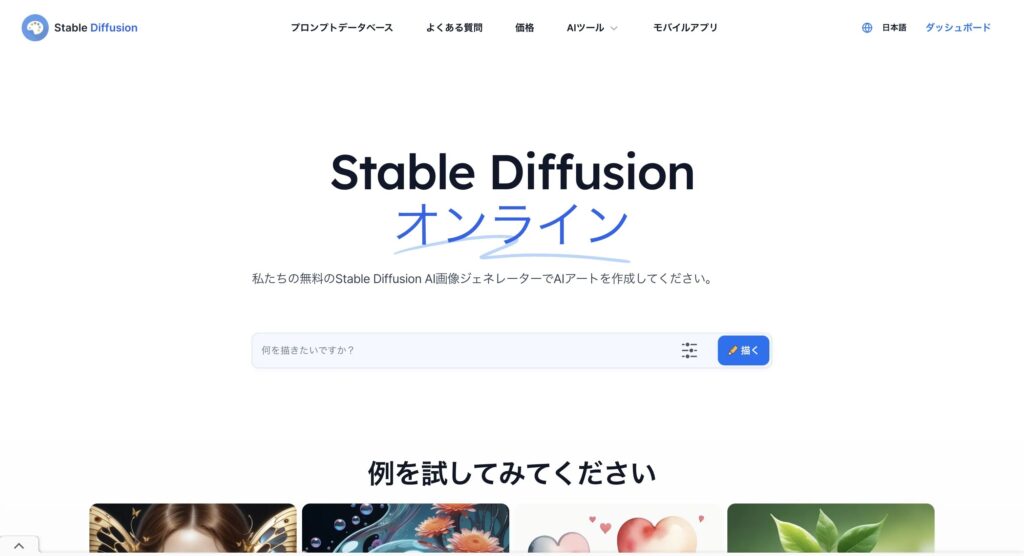
まずは、Stable Diffusion onlineにアクセスをしていき、画面の右上に表示をされてある「ログイン」をクリック
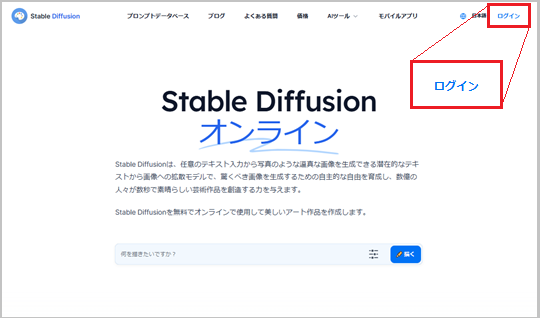
次に「アカウントを作成する」をクリックし、Googleアカウントでログイン、または、メールアドレスでサインインをしていきましょう、今回はGoogleでログインします。
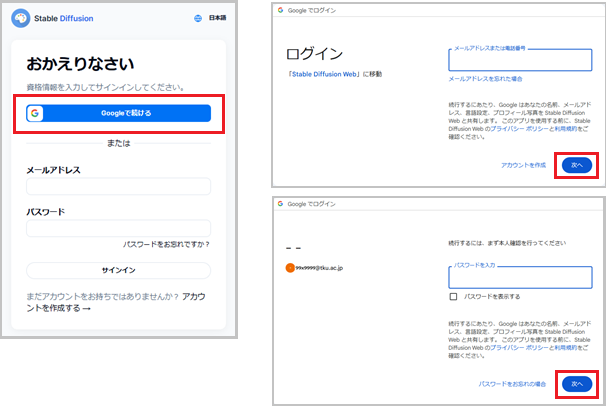
メールアドレスとパスワードを入力をして次へをクリック、メールアドレスに確認の番号が届きますので、番号を入力し登録が完了します。
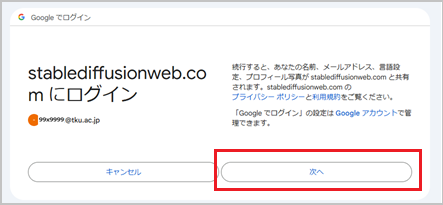
登録が完了すると、Stable Diffusion Onlineのホーム画面になりますので、ブックマークをして使用をしていきましょう。

③ Canvaの始め方
Canvaも搭載された独自の画像生成機能を使うには、利用登録を済ませる必要があり、公式のウェブサイトにアクセスし登録をしていきましょう。
Canvaはこちらから
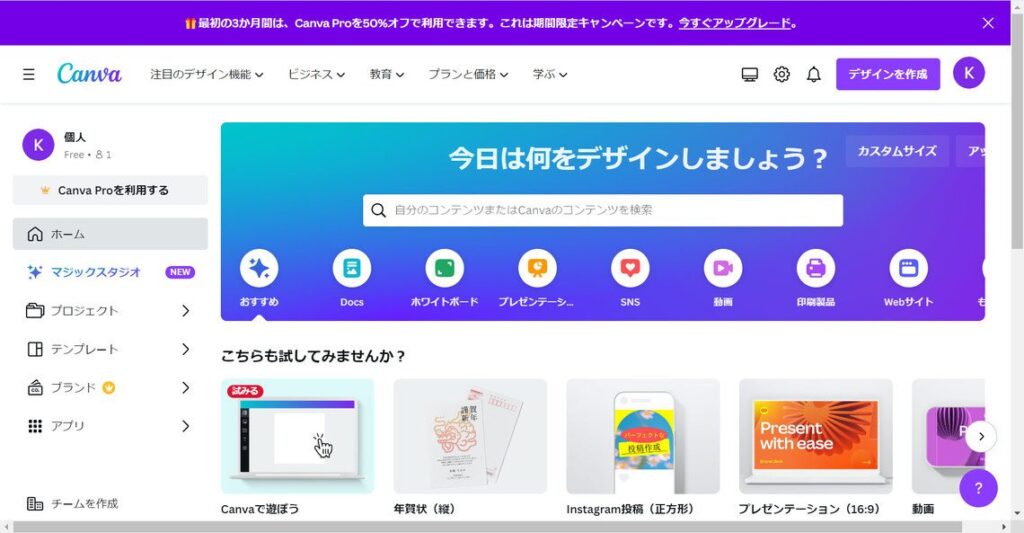
サイトページにアクセスし、手順に沿って登録をしていきましょう、まずはホーム画面の右上にある登録をクリックをしていきます。
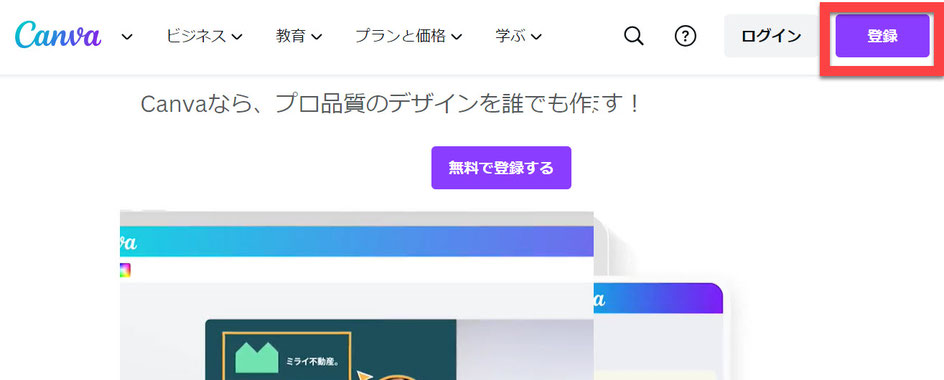
Google、Facebook、メールアドレスで登録がありますので、自分がお持ちのアカウントを使用していき登録していきましょう
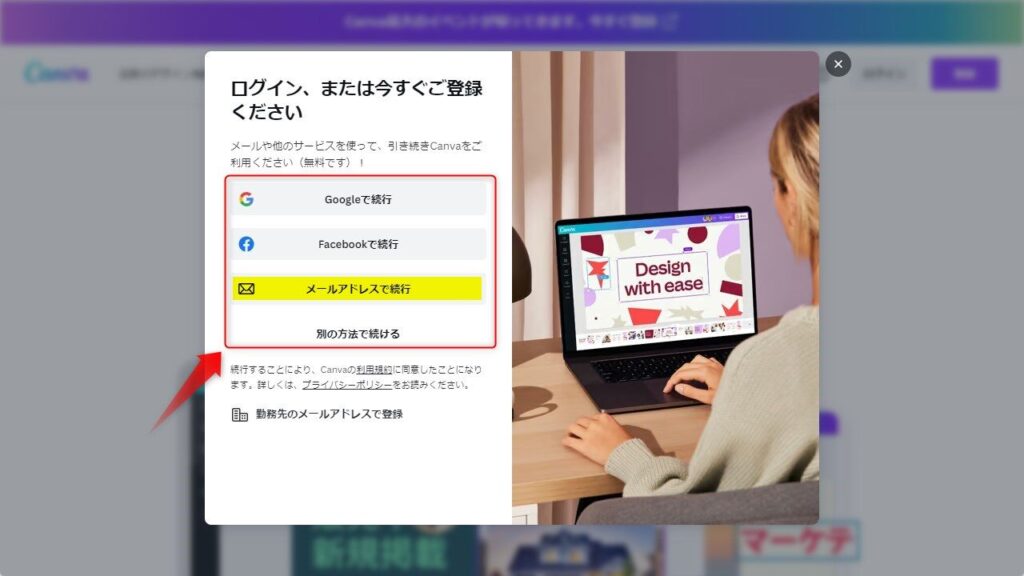
今回はメールアドレスで登録していきます、「メールアドレスで続行」をクリックし、メール欄にメールアドレスを入力、続行していきましょう
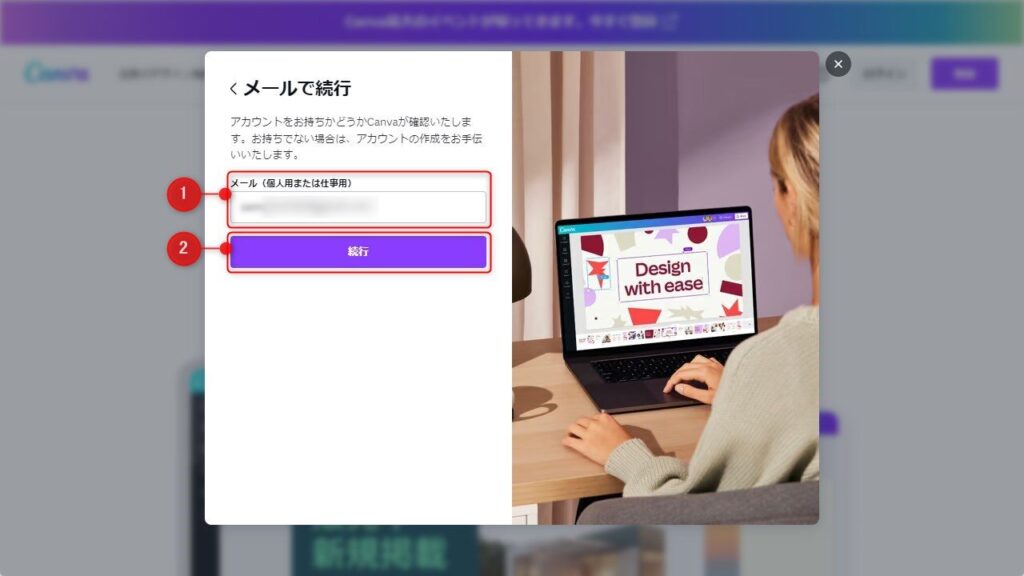
登録をしたアドレス宛に、メッセージが届きますので、そのコードを記入していき登録は完了になります。まずは無料トライアルで体験を
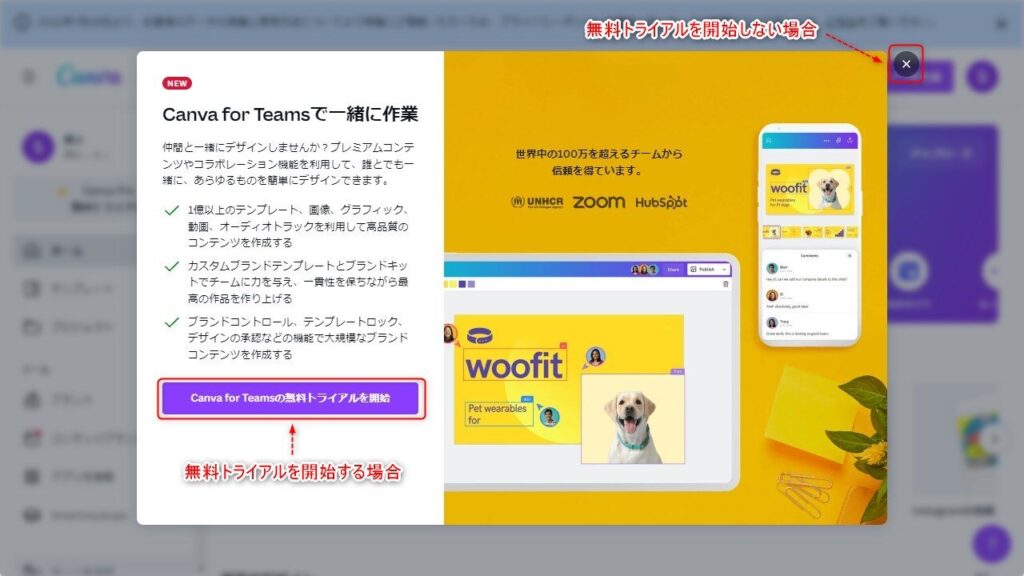
ホーム画面に切り替わったら、生成機能だけではなく、画像、動画編集もできるようになり、この機能を使いこなす事でもインスタグラムなどで力を発揮します。
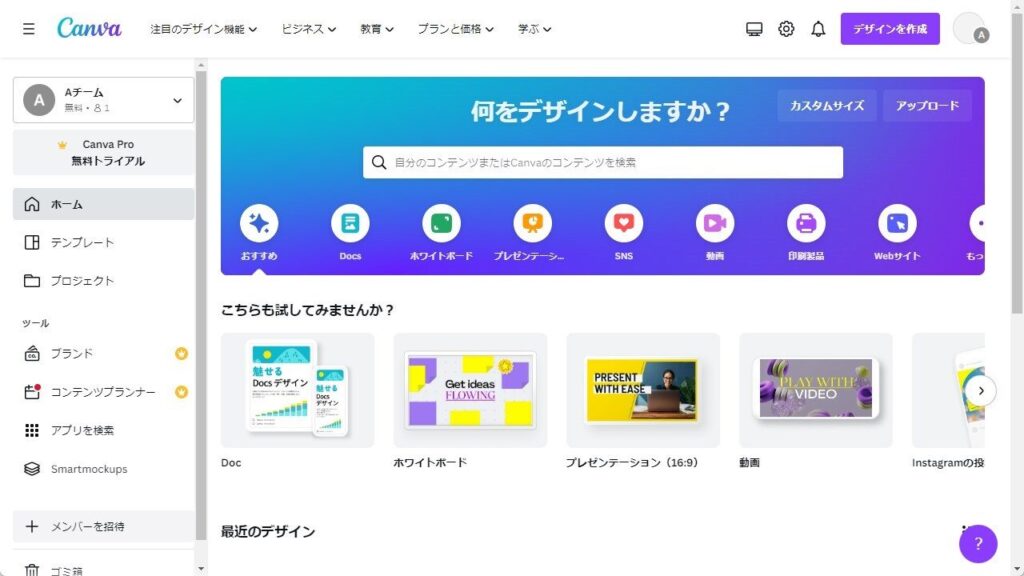
④ Dall-E3で画像を作成していこう
画像生成AIサービスでは、AIへの指示文や質問文である「プロンプト」を入力することで画像が生成されていき、この文が鍵を握ります。
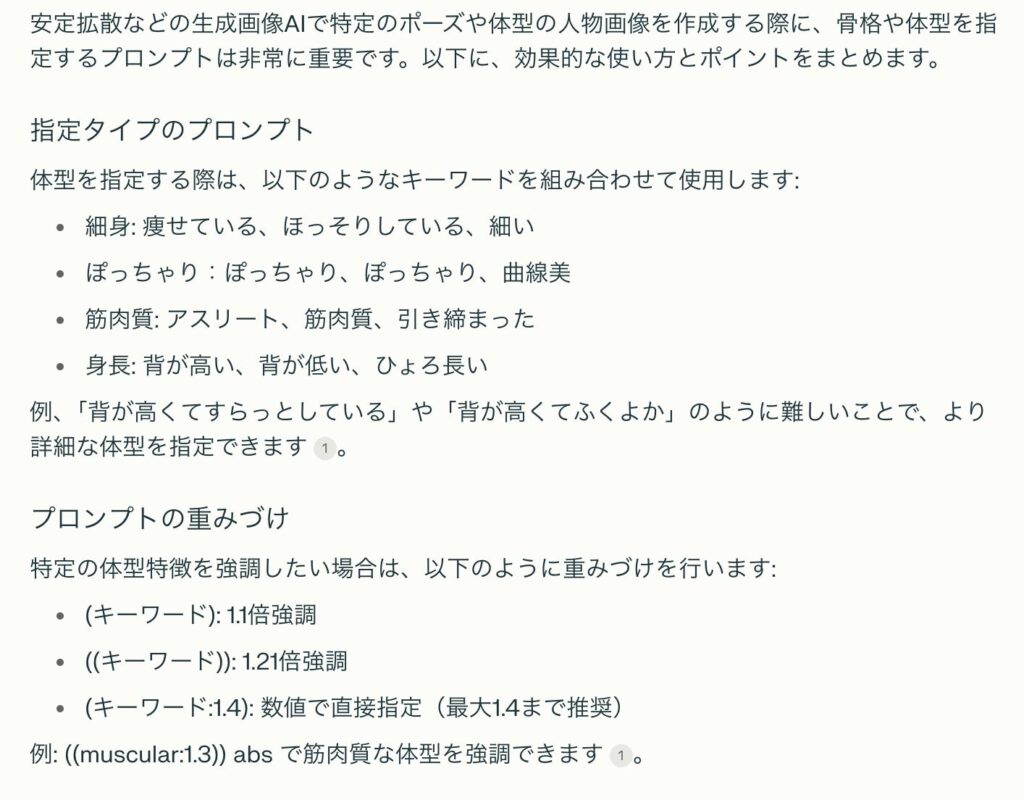
プロンプトには、何を描いて欲しいか、写真風やイラスト風か、どんな風景かなど細かく記載するほど、その通りの画像ができ上がり、あなたの理想に近い物に
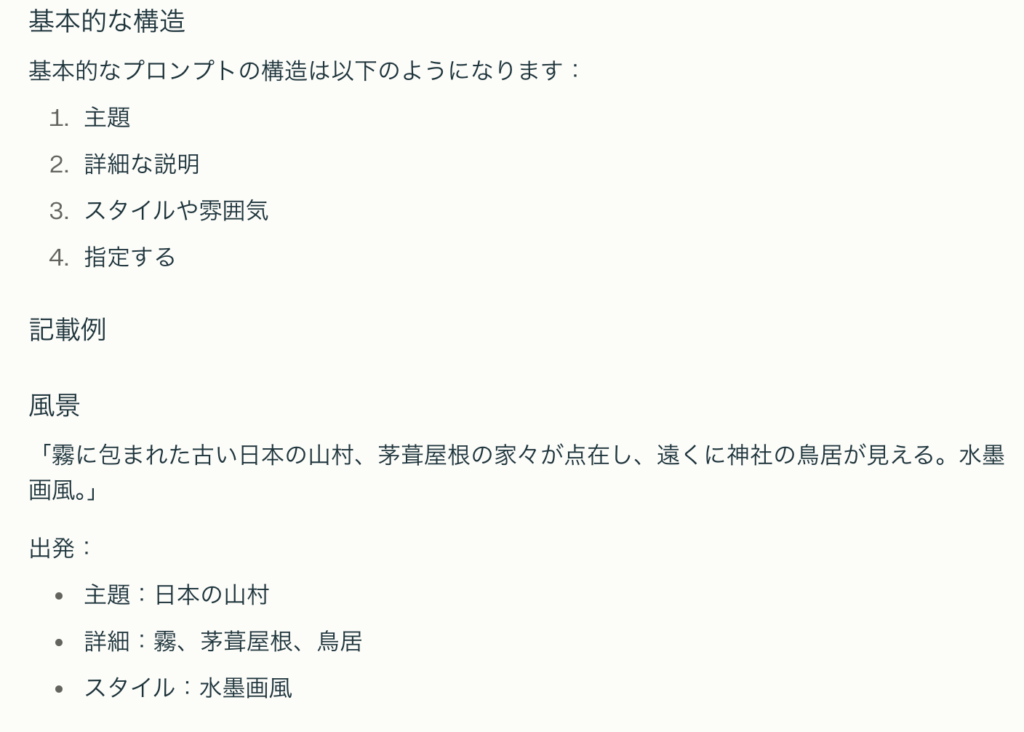
注意をするのが、多くの画像生成AIは基本的に英語でトレーニングをされており、日本語に対応しているサービスもニュアンスが変わることがあります。
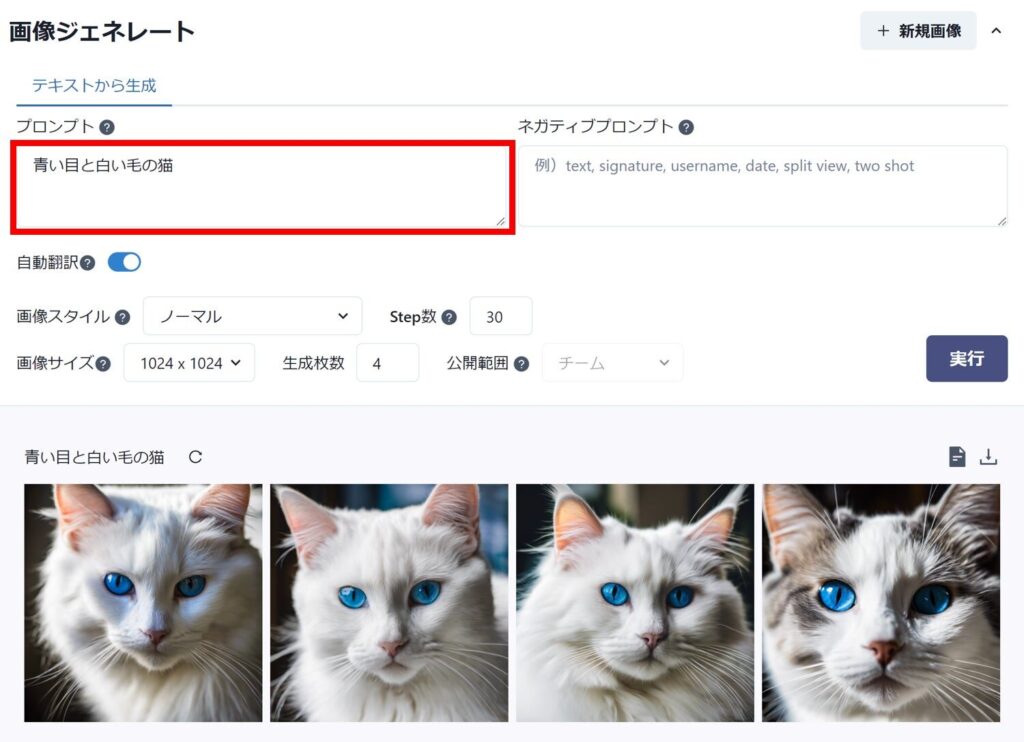
しかし、英語だからと諦める必要はなく、今では優秀な翻訳サイトがたくさんあり、ChatGPTや無料の翻訳サイトで日本語を英語に翻訳し入力する方法が簡単です。
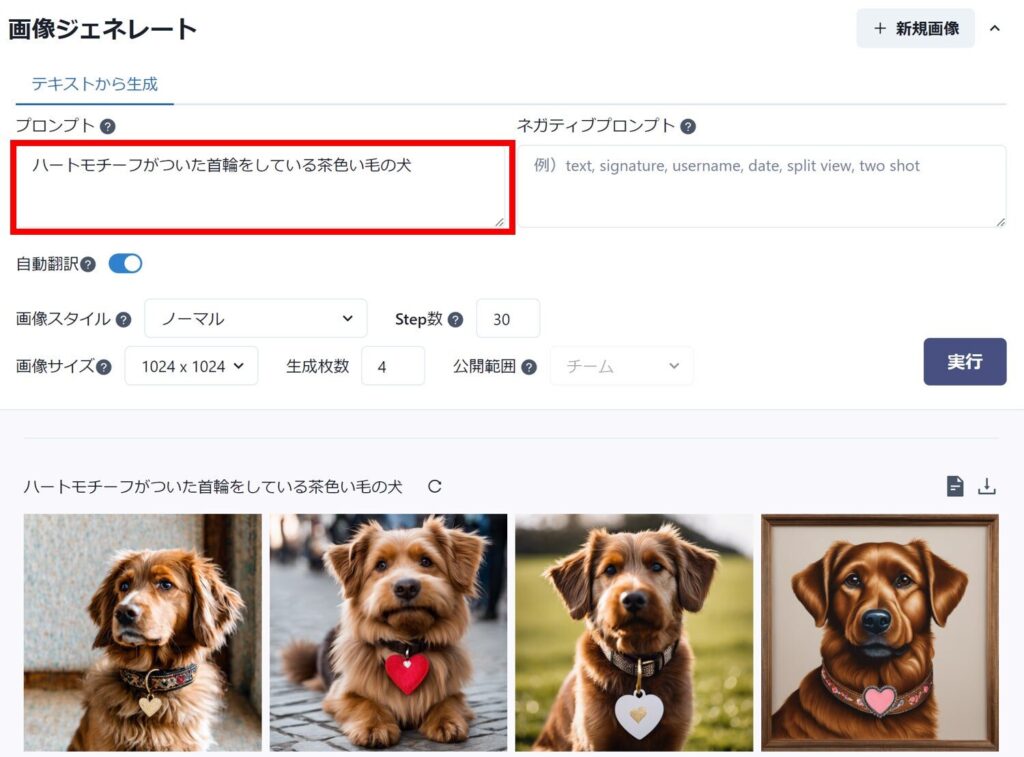
難しく考えずに画像を数多く作っていき、慣れて感覚を掴んでいきましょう、翻訳を避け避ける場合Dall-E3やCanveは、日本語入力可能なので積極的にこれらの使用を
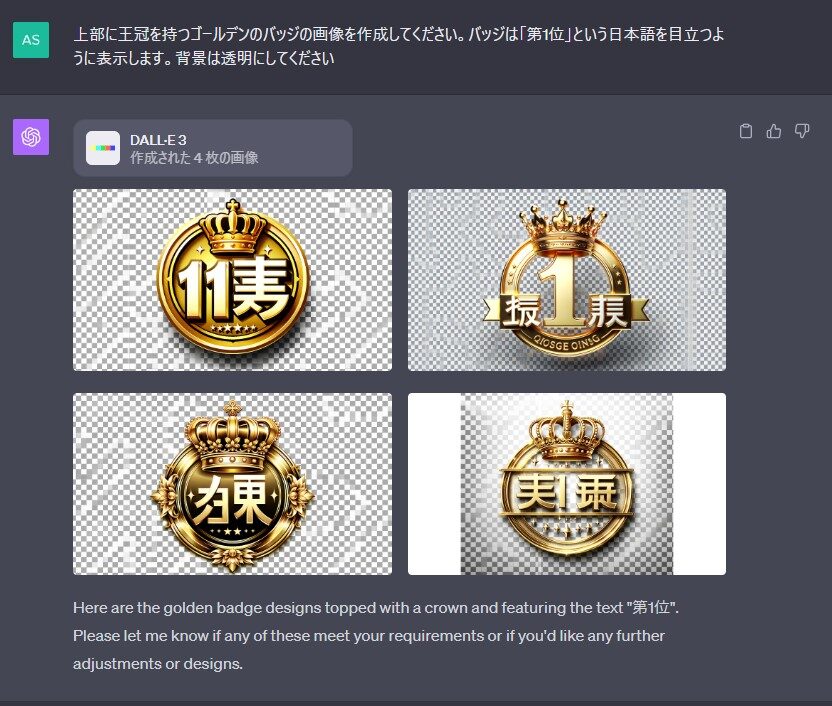
まずは、Dall-E3で作成をしていきましょう、検索フォームに作りたい画像のプロンプトを入力していき、最初にどのような画像が出来るか試してみましょう
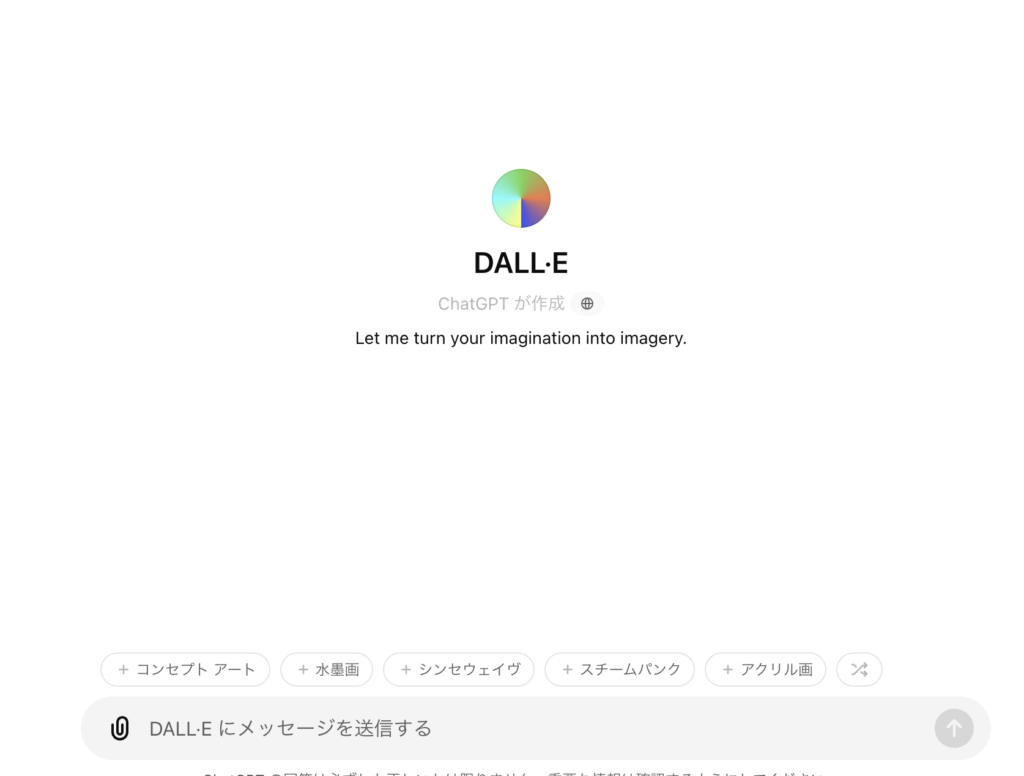
最初は、「シニア 女性 料理 ご馳走」で画像を作ってみます、Dall-E画面にしていき下記の入力ホームに入力し上矢印ボタンを
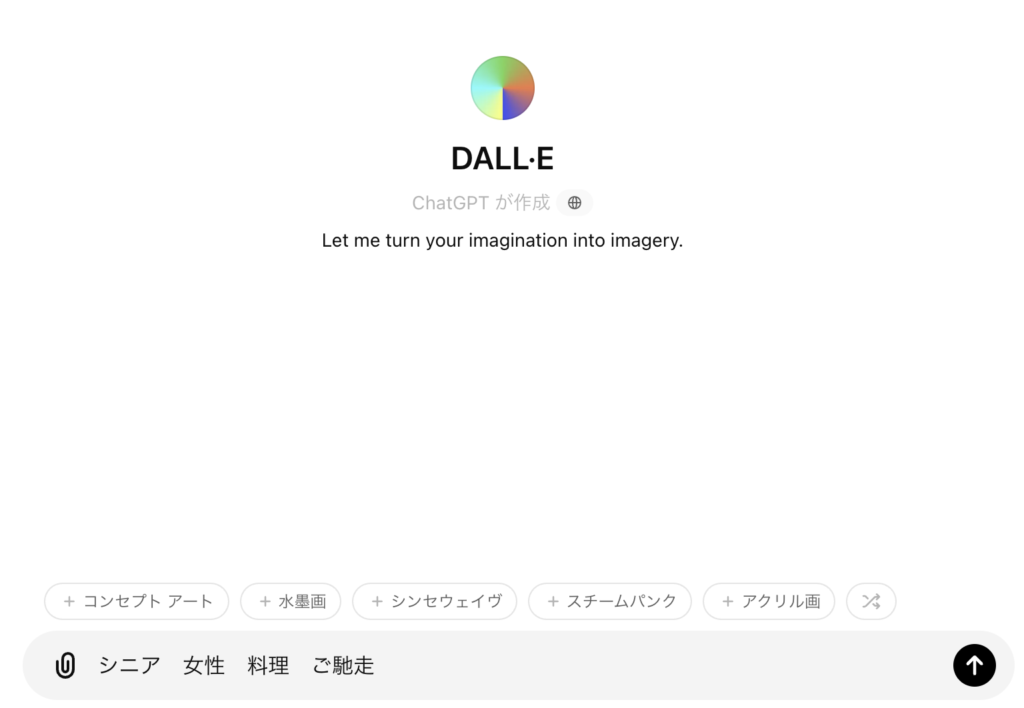
10秒ほどでこのような画像が出来上がります、出来上がった画像を保存をし、これから自分が臨む画像へプロンプトを変えていきましょう
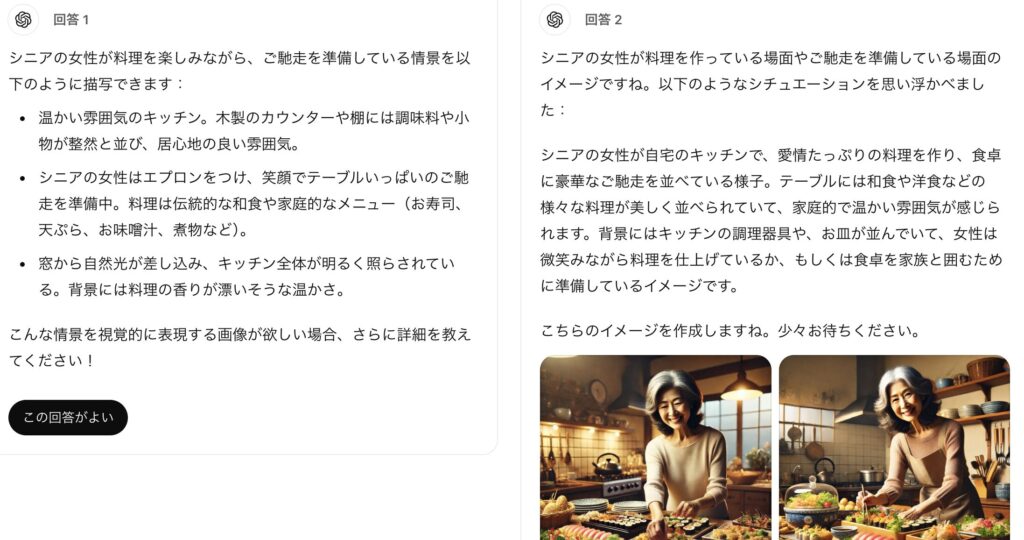
ChatGPTが画像の内容を解説してくれ、次に作る画像へのヒントにもなりますので参考にしましょう、プロンプトの参考英文もあるので、気になったらコピーを
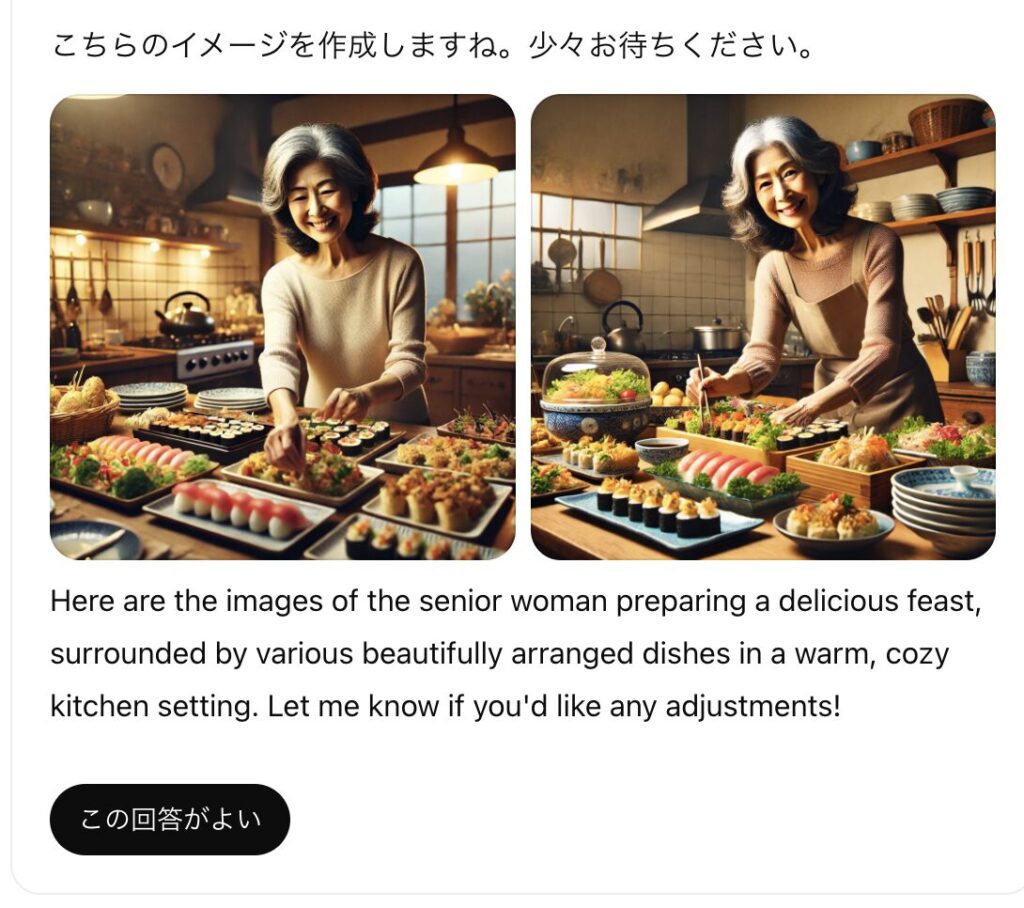
出来上がった画像を見て、自分で変更したい点をプロンプトに入力し訂正をしていきましょう、「部屋を明るく」「犬をプラス」などで画像が変わってきます。

先ほどとは大きく変わり、明るい雰囲気にはなりましたが、料理のバリュエーションが落ち着いた感じに、自分が納得のいく絵の作成までプロンプトの調整を
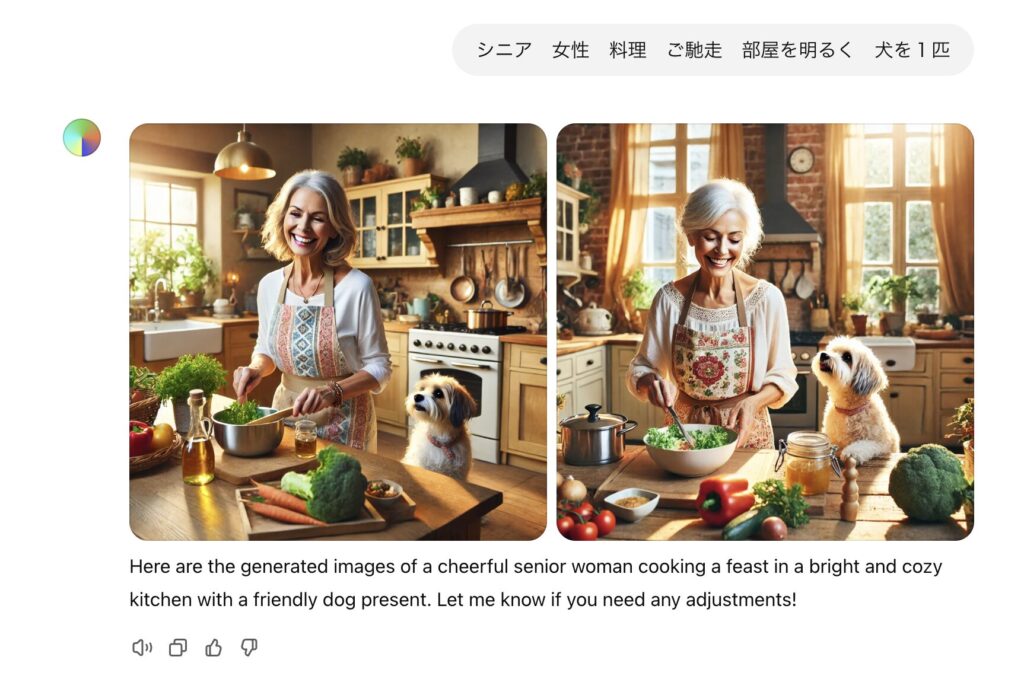
ではこちらをアニメ風に変えてみましょう、プロンプトに「アニメ風」と「日本女性」を追加してみます。
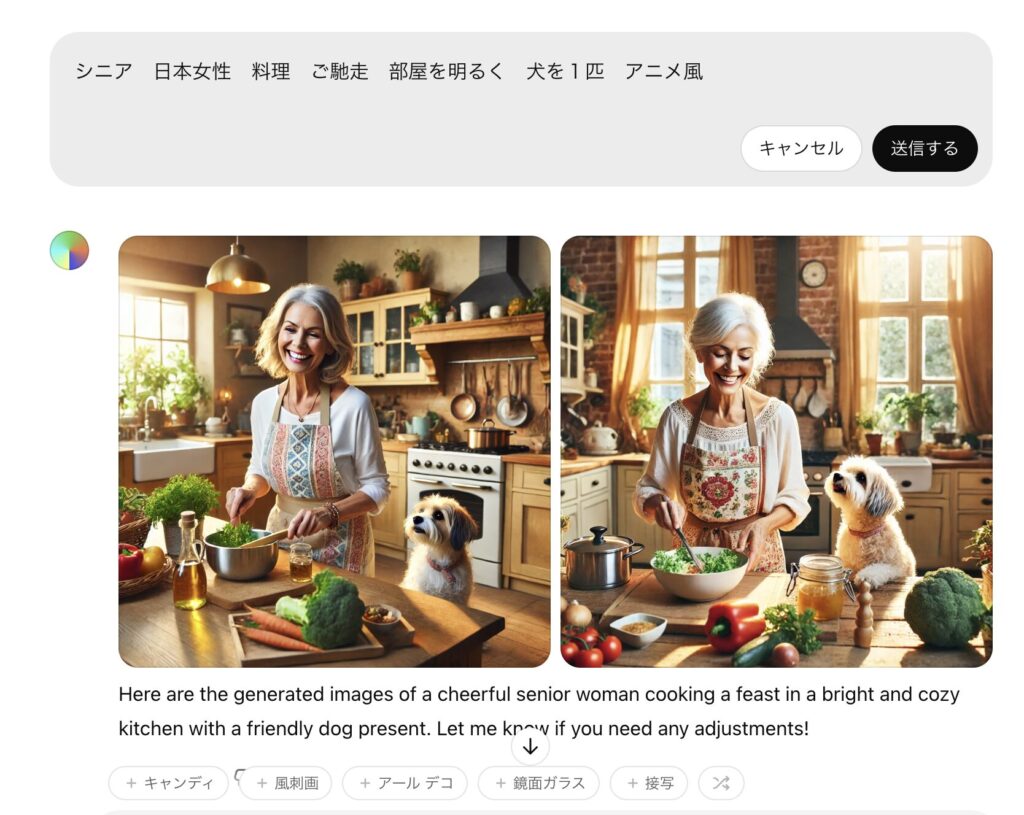
このように、アニメ風に変わり雰囲気もガラリと一層しました、より詳しく変更したい場合はChatGPTに壁打ちをしながらイラスト作成を
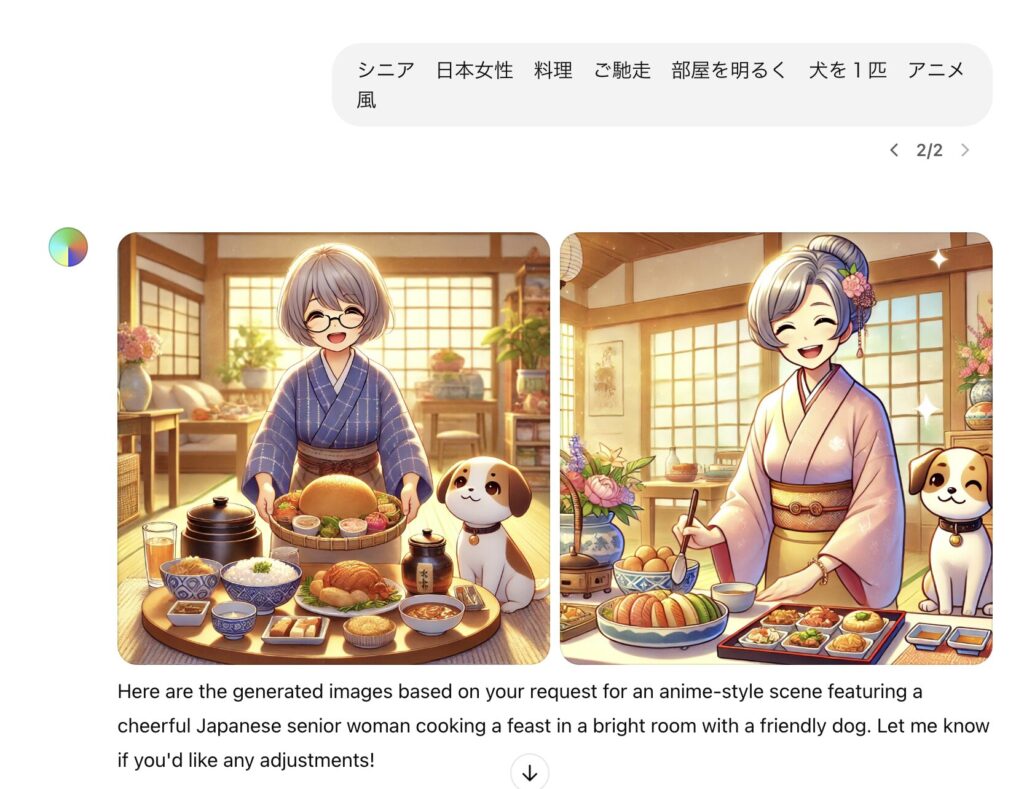
⑤ Stable Diffusionで画像を作ろう
Stable Diffusionは、テキストから高品質な画像を作ることが可能になりますが、テキストの入力が英文になりますので、翻訳をしてプロンプトに記載をしていきましょう。
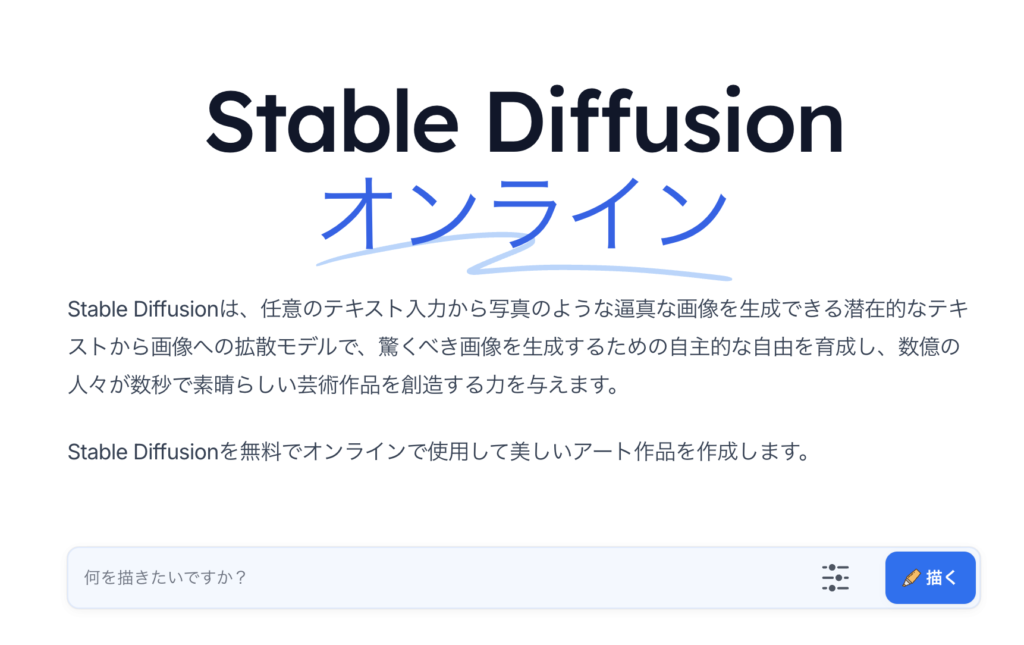
まずは、作りたい画像の「女性が笑顔で食事をしている」を翻訳してもらい、コピーして左上の検索窓に入力をして、生成ボタンをクリックすると画像の生成が始まります。
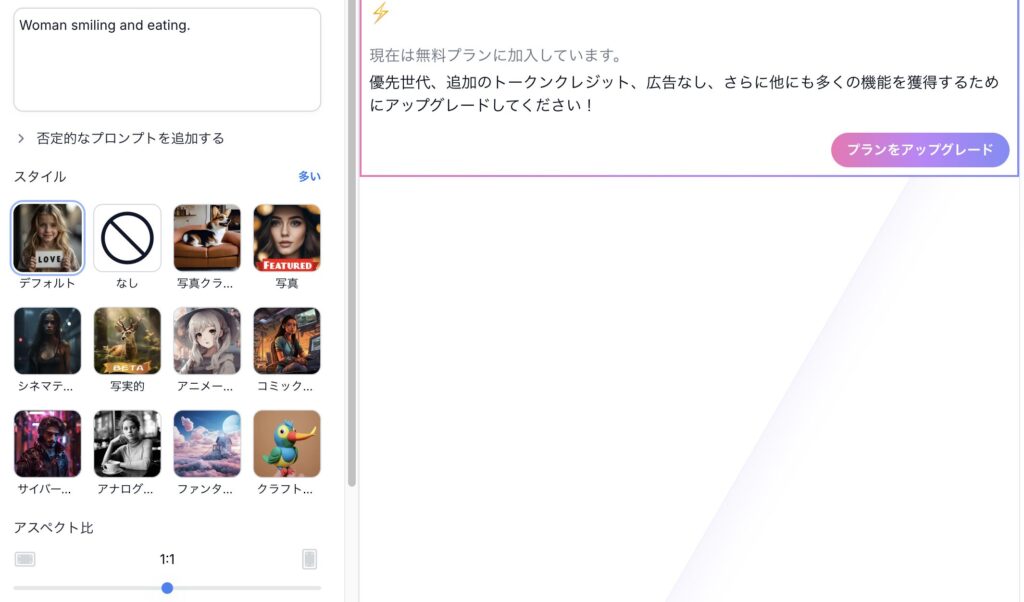
生成から1分も経たないうちに画像を作ってくれました、今回は4枚の画像が出来、非常に高いクオリティーの画像に
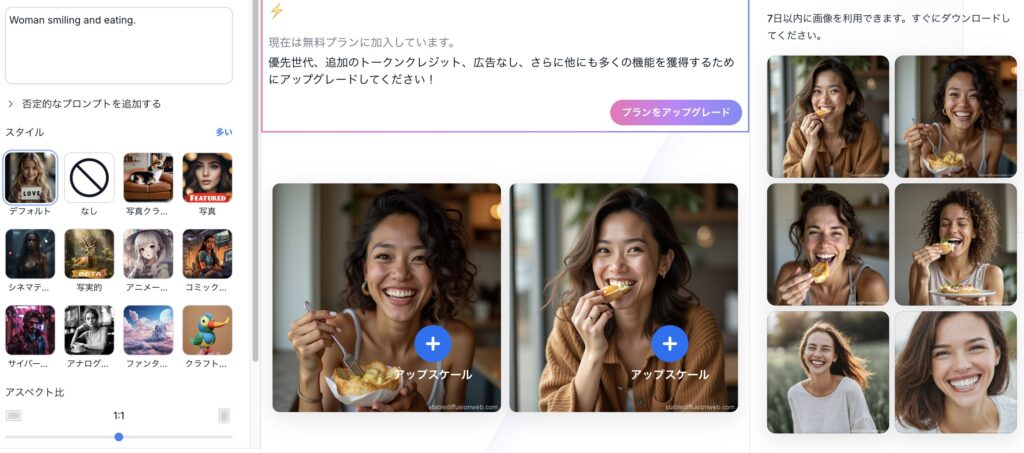
保存をする場合は、+「アップスケール」ボタンをクリックすると、丈夫にダウンロードアイコンが出てきますので、クリックしてダウンロードしましょう。
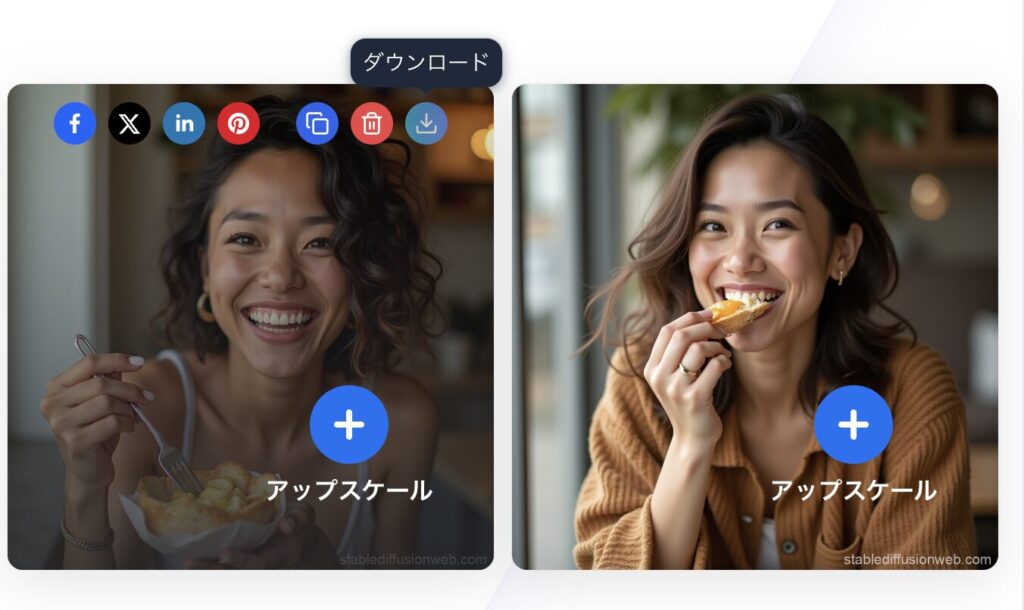
この画像を編集する場合は、プロンプトを編集していき自分の納得いく画像に編集をしていきましょう、Stable Diffusionは簡単に写真風やアニメ風に出来ます。
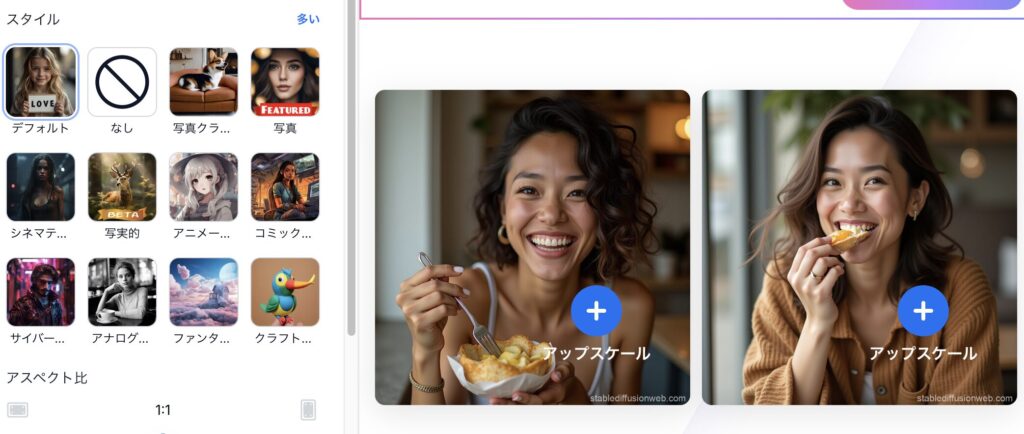
今回は、プロンプトをそのままにシネマティック風に変換をしてみましょう、編集したい編集アイコンをクリックし生成ボタンを
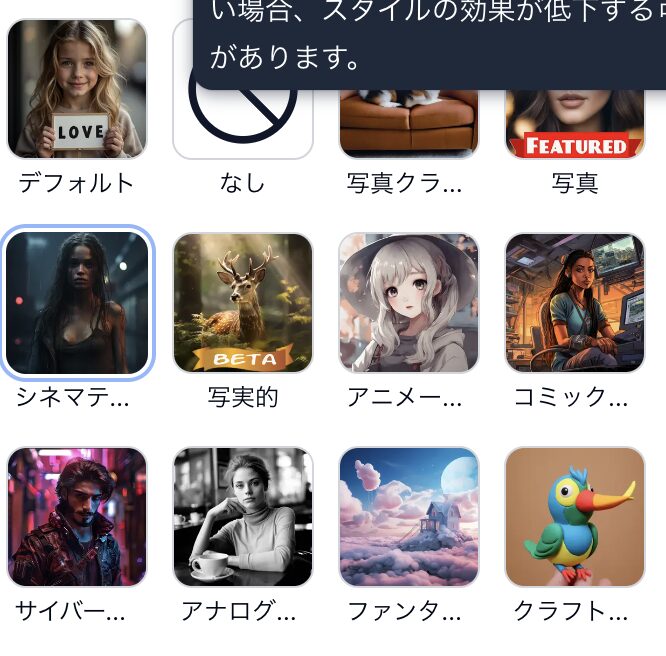
先程とは雰囲気が変わった画像が出来上がりました、このようにアイコン一つで簡単に編集が可能になります。
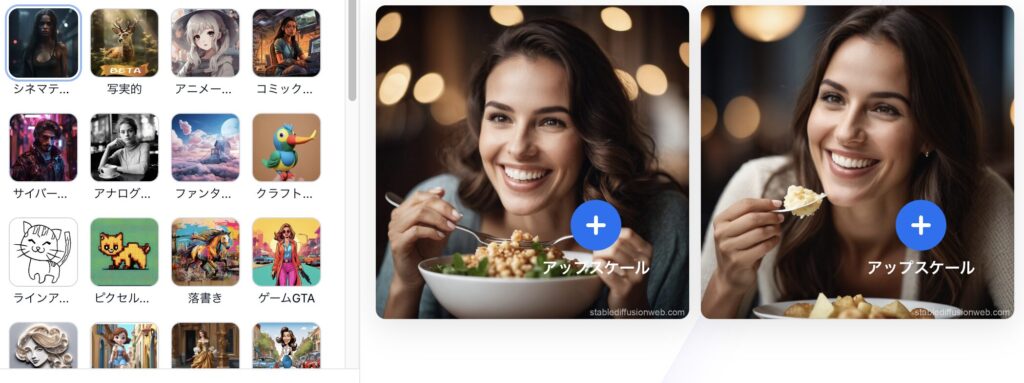
次はアニメ風にしてみましょう、アニメーションのアイコンをクリックし生成ボタンをクリックするだけで生成が可能です。
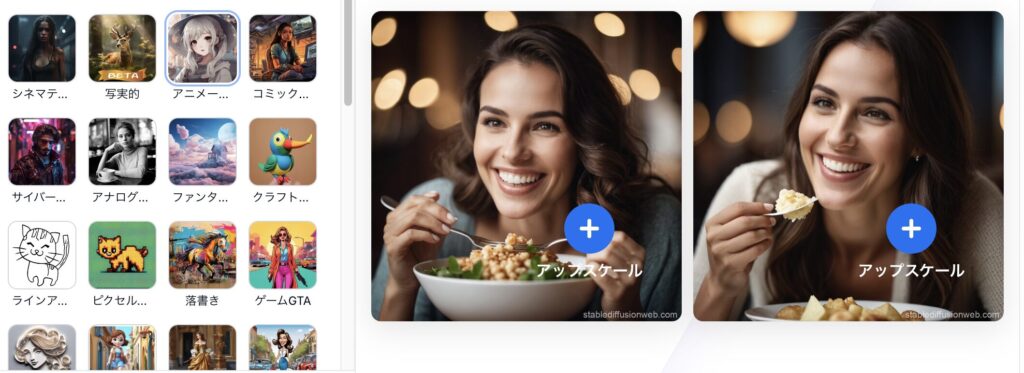
アニメーション風にすると出来上がった画像がこちらに、出来上がった画像に納得なら保存して終了、編集を加える場合は、翻訳しながら画像を編集しましょう。
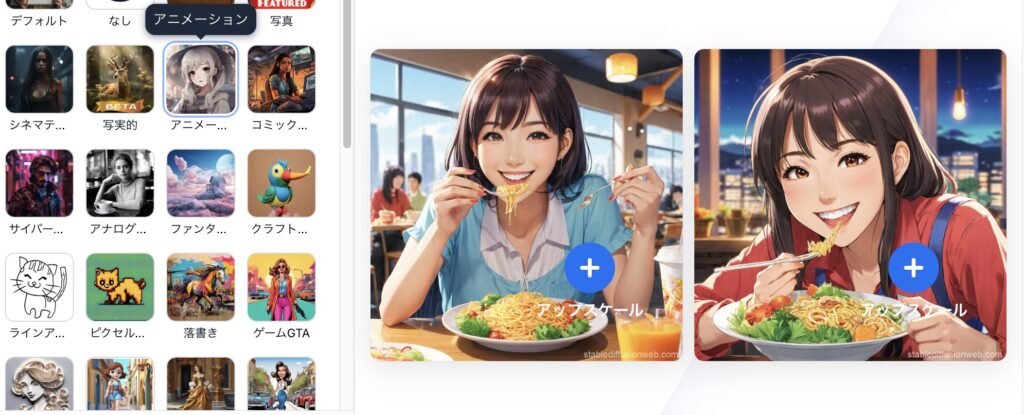
今回は無料版でしたので2枚ずつの作成ですが、有料プランにする事で、月に2000回〜の画像作成に加え1度に4枚と作業効率を上げる事も可能に
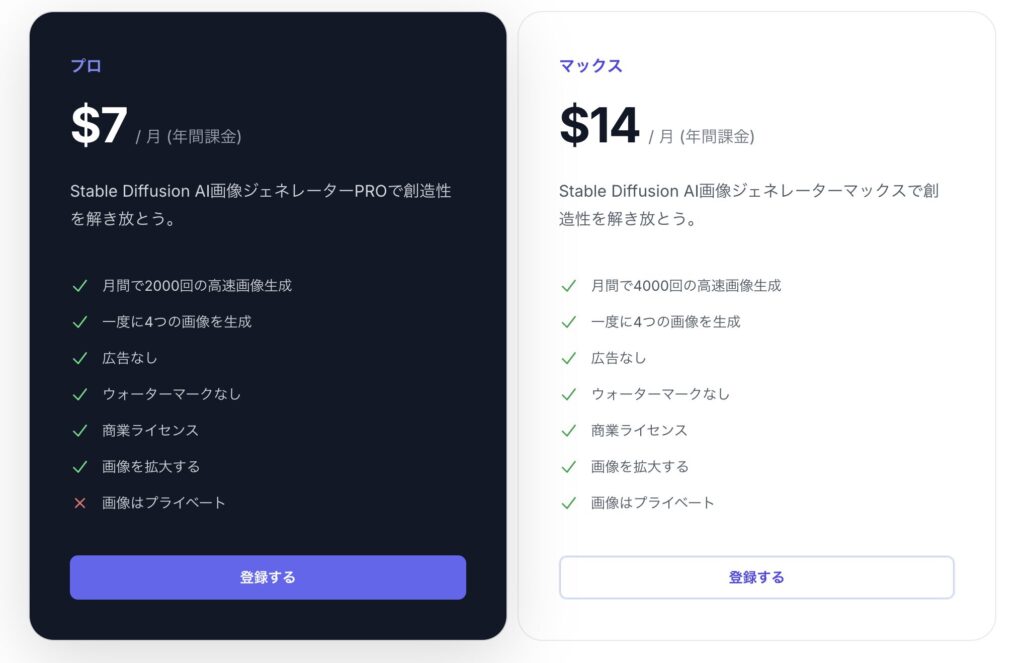
Stable Diffusionで画像をたくさん作成していこうと思った際には、有料版に切り替えていき、自分オリジナル画像をたくさん世の中に出しましょう
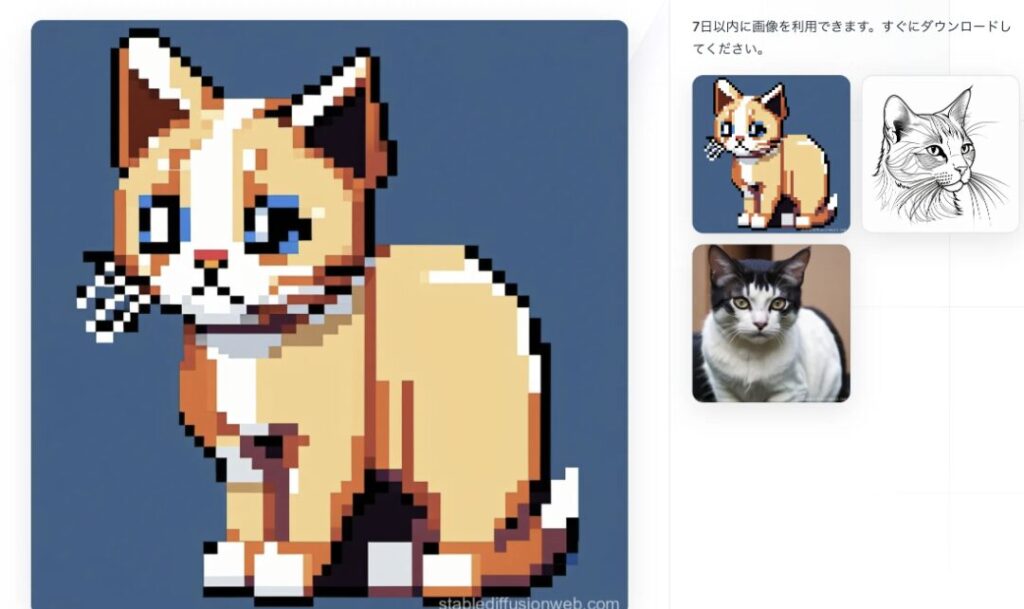
無料版では、1日の枚数が決まっていますので、数日試し他の画像生成AIと比べ、慣れてから登録をしていくのもいいでしょう。
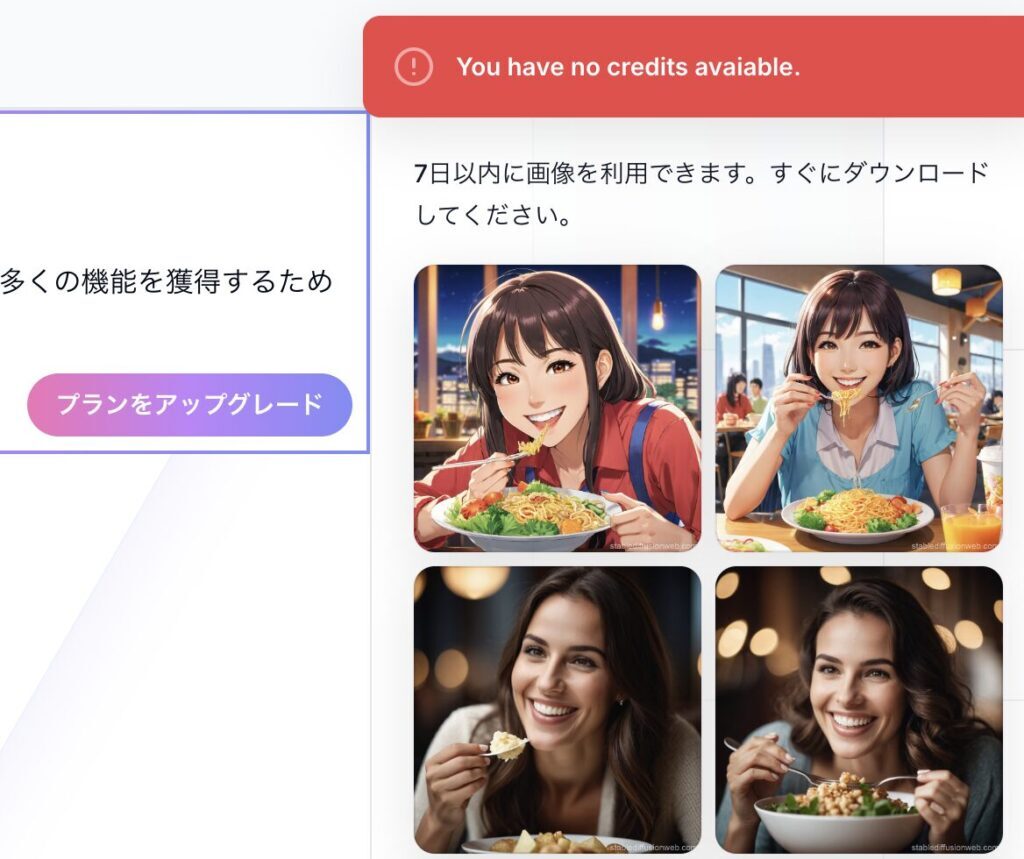
またこちらの画像から新しい画像を作る事も出来、町で気になった風景や物などを写真に収めて気軽に自分オリジナルにする事も簡単に
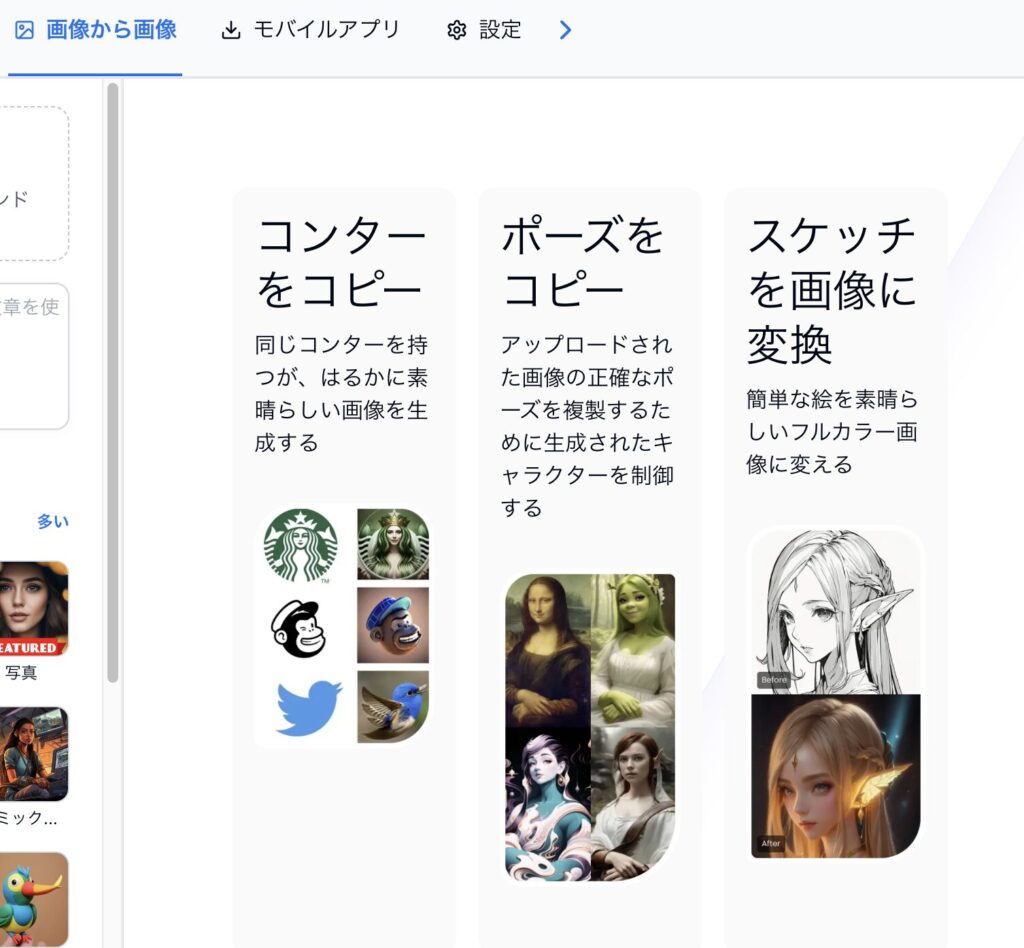
スマホアプリ版もありますので、出先ですぐに画像が作りたい方は、アプリをダウンロードして独創性のある画像の発信を
アプリはこちらから
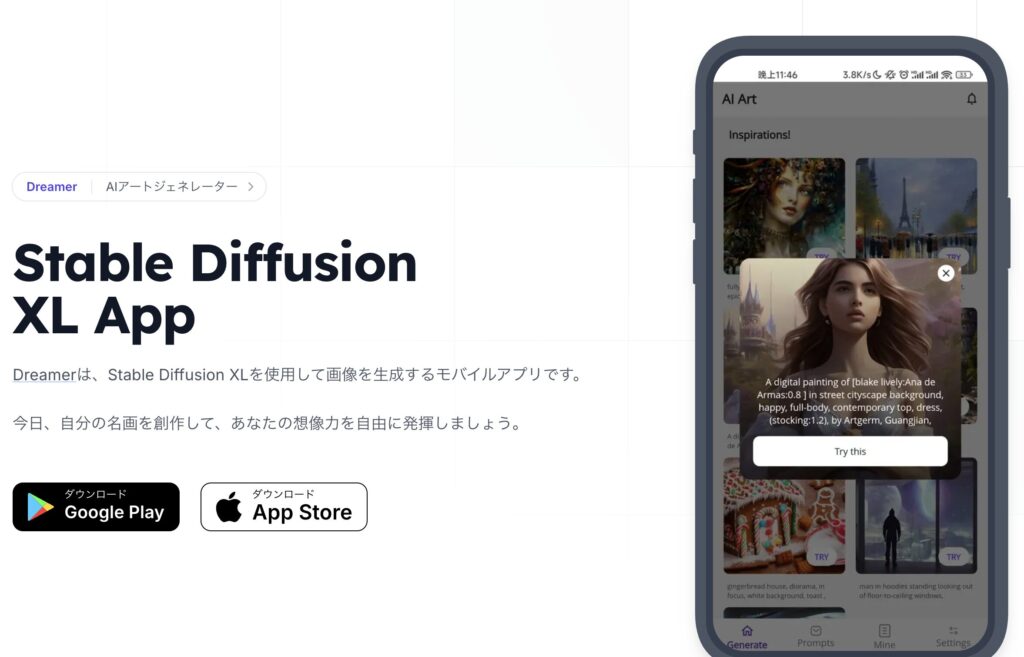
⑥ Canvaで画像を作ろう
Canvaは日本語で入力、作成をする事が出来、簡単に生成画像を作れ編集もCanva内で行う事が可能になります。
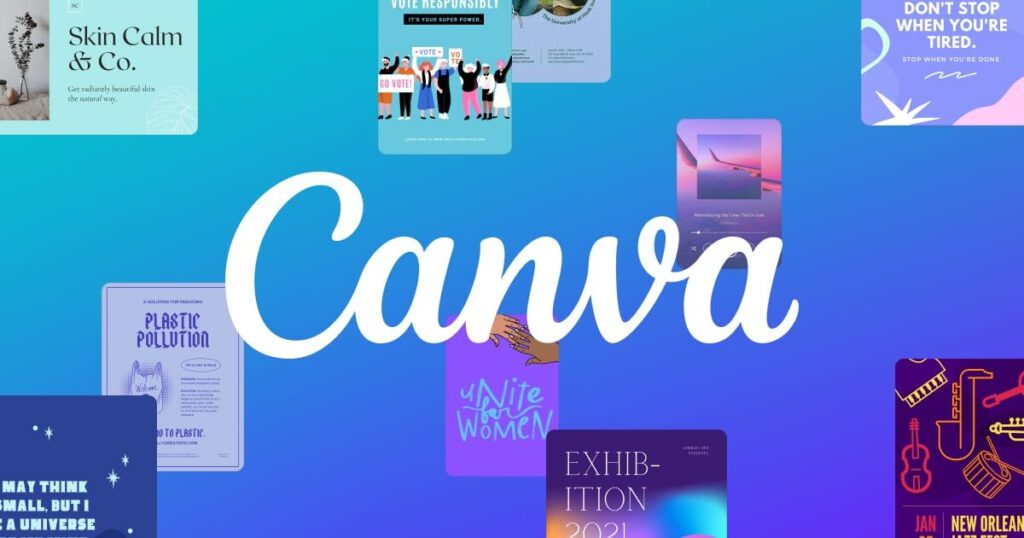
Canva内のメニューバー左下にある「ドリームラボ」をクリックすると、すぐにAI作成する画面に切り替わり作成が可能になります。
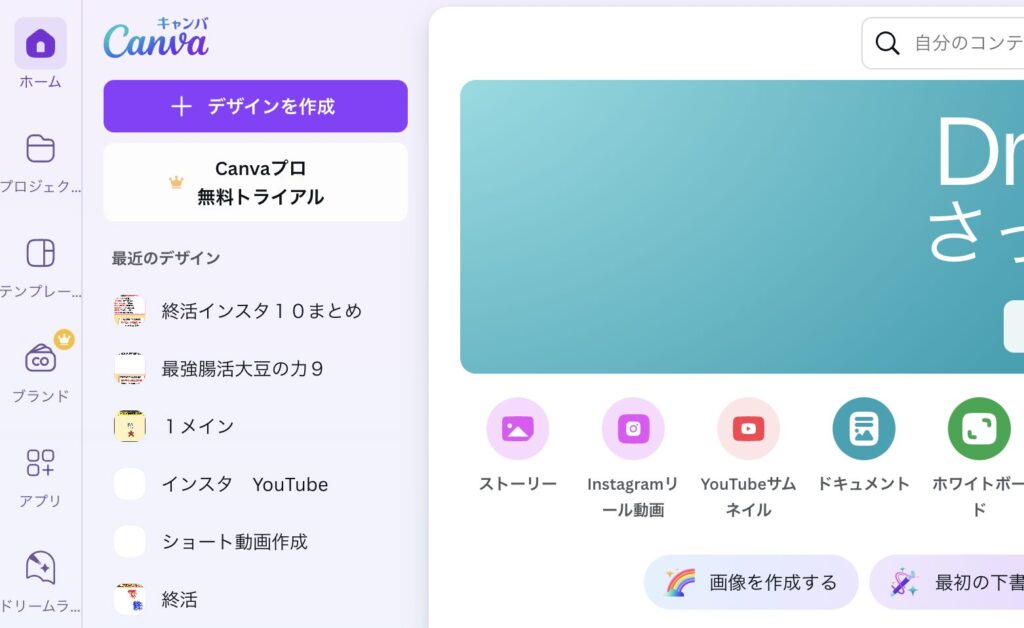
ドリームラボをクリックすると、プロンプト入力画面と作成例の画像がある画面がありますので、何か思いついた時など、自分が思った画像をすぐに作れます。
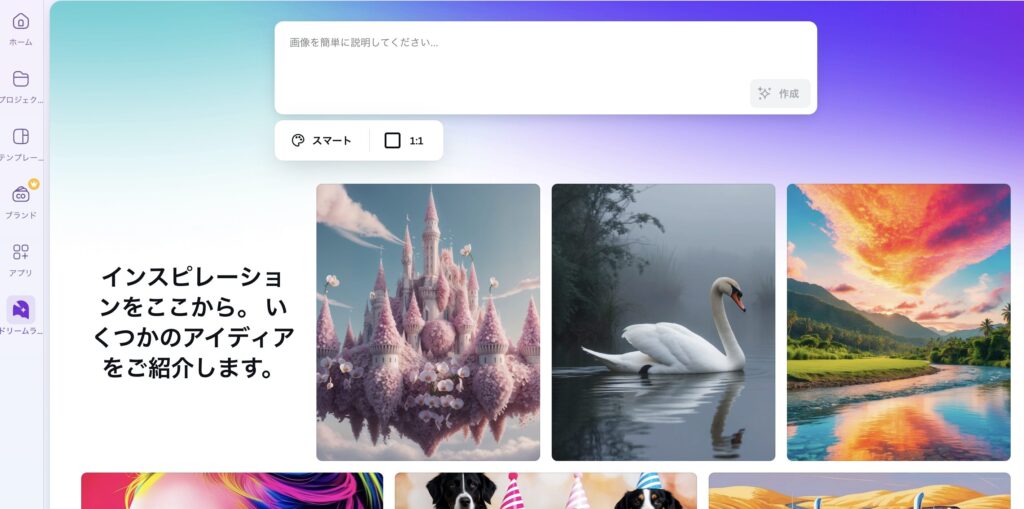
今回は、「可愛い犬達が楽しそうに食事中」と画像を作ってみましょう、入力フォームに日本語でそのまま打ち込んで「作成」ボタンをクリック
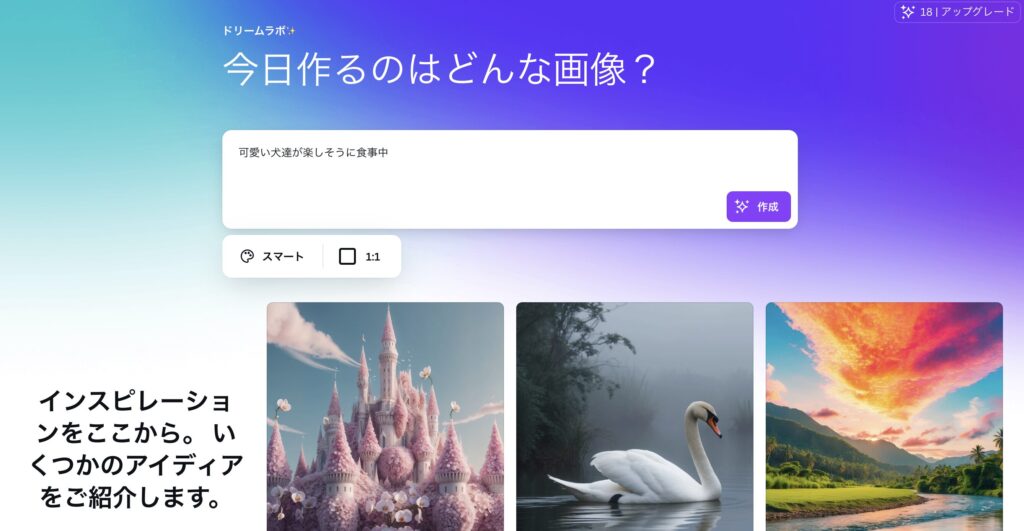
数秒待つ事で画像が出来上がり、4枚のサンプル画像が掲載されました、自分が納得するまでプロンプトを編集し作成をしていきましょう。
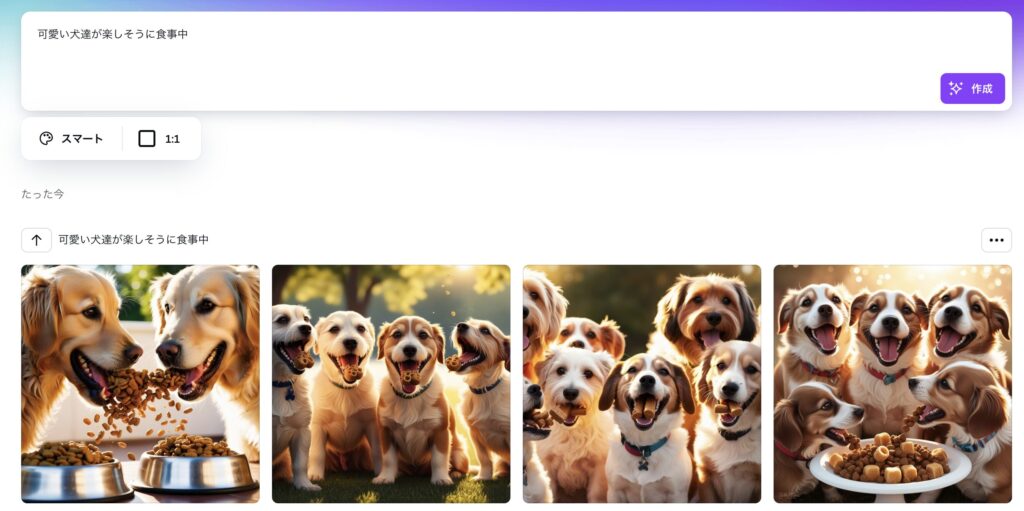
画像を保存する場合は、画像をクリックしていき「…」を押す事でダウンロードする事が出来ますので、納得できた画像を保存しましょう。
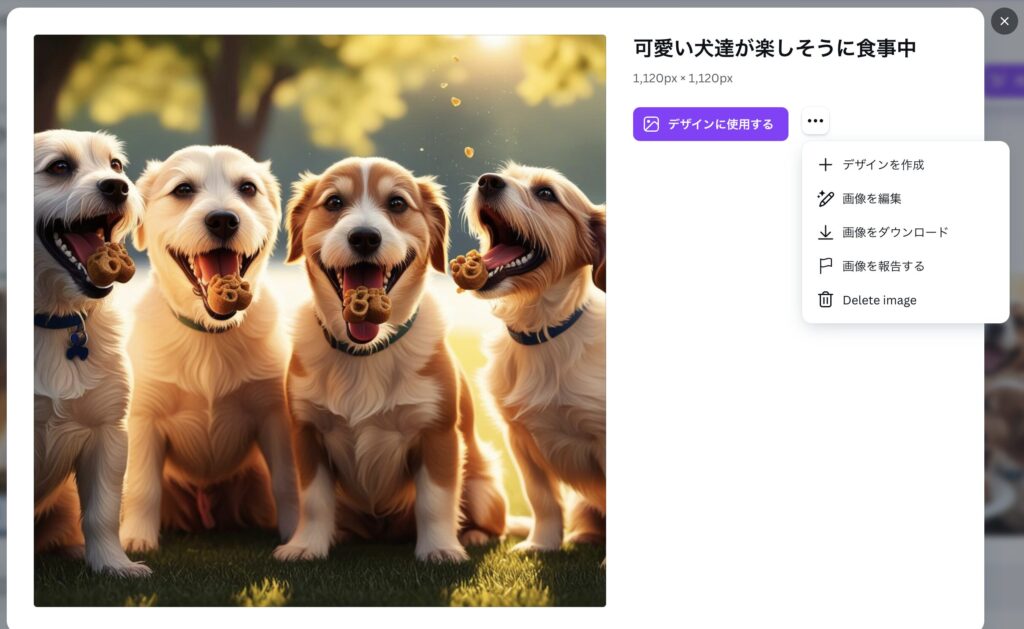
もう少し編集をしてみましょう、先程出来上がった画像をアニメ風に、プロンプトにアニメ風と打ち込んでクリックを
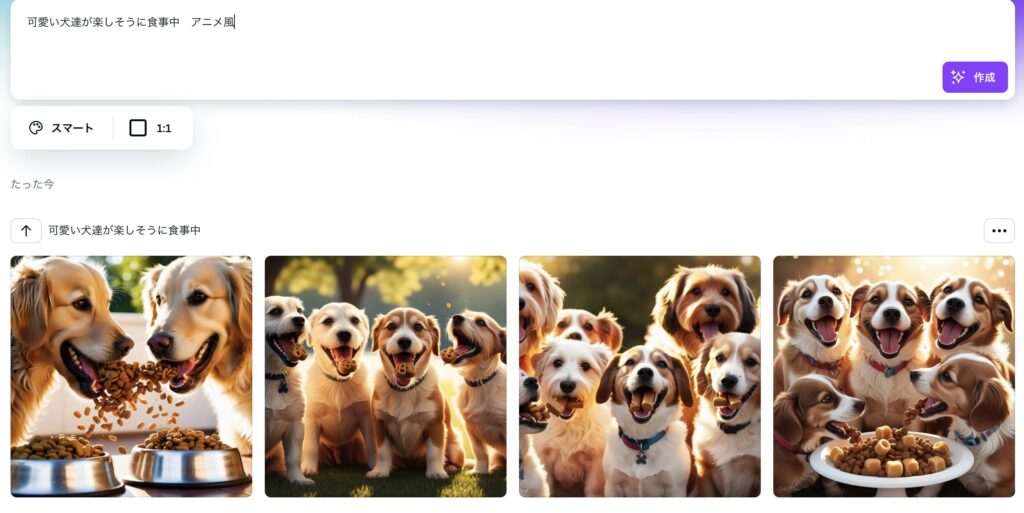
またすぐに画像ができ、可愛い犬の食事画像がアニメ風に出来上がりました、先程の画像と見比べながら、少しずつ編集を加えましょう
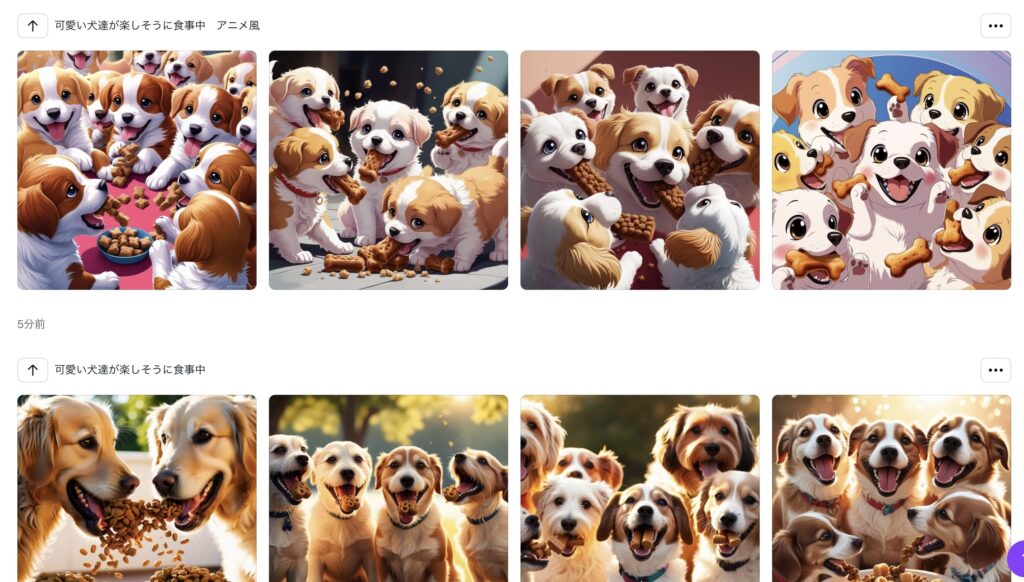
スマートボタンを押すことで、様々な編集を行う事が出来ます、今回は先程の画像をポップアートに変えていきましょう
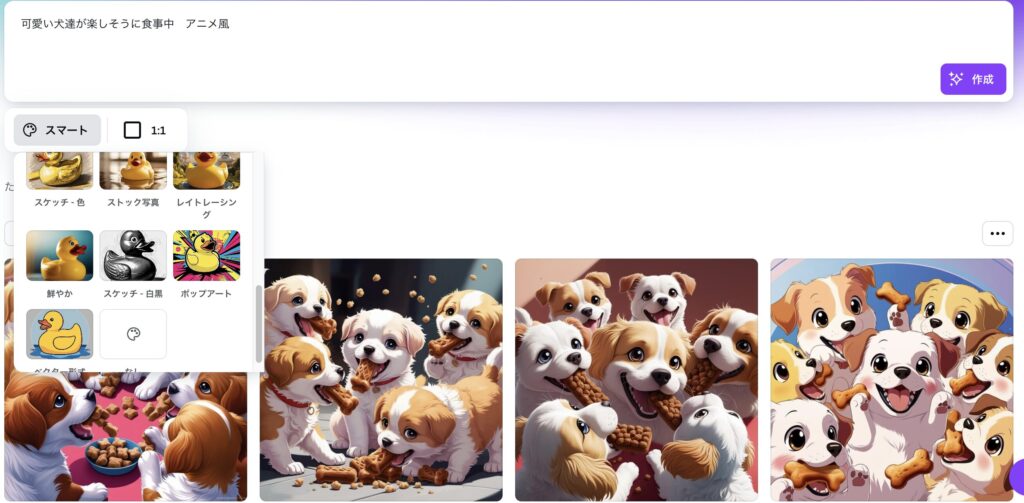
大きく画像の雰囲気が変わり、オリジナルが表面に出てきた物が出来ました、加工技術も上手に使っていき編集を行いましょう
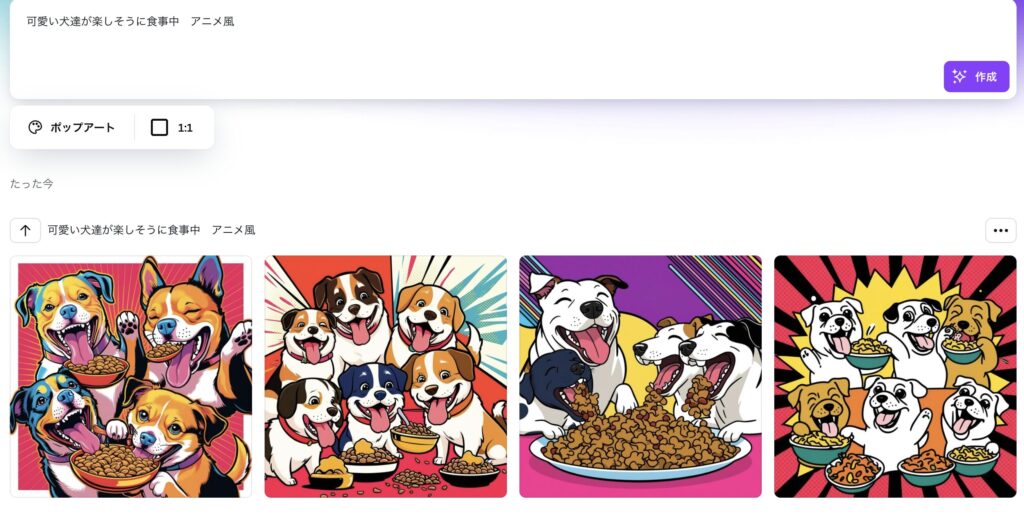
今回は無料版を使用して作成、右上に残りの作成回数が記載されてあり、1日に複数枚作成をする場合は、アップグレードし上限を増やしましょう。

出来上がった画像を使い、Canva内での編集を行なっていく事で、更に、オリジナルを増加させることが可能になるので、どんどん作り、多くの編集を
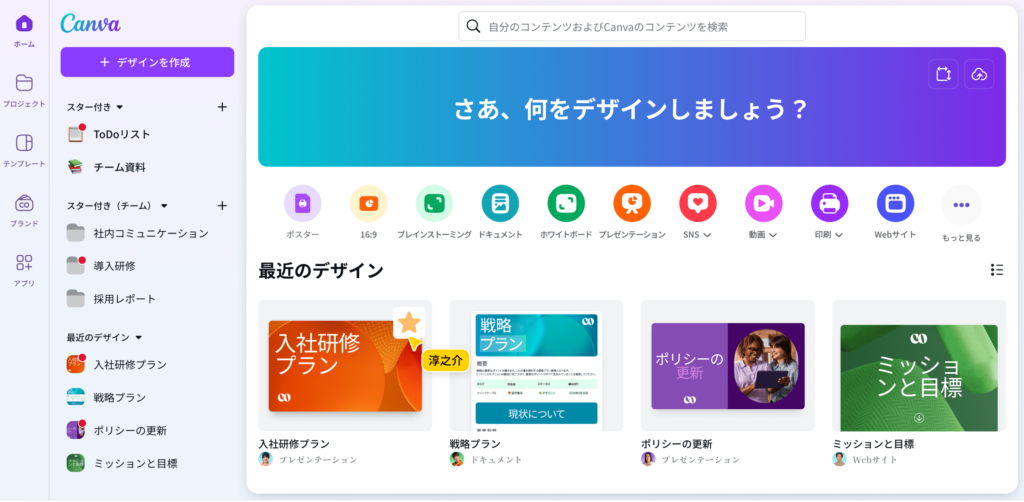
⑦ 画像生成AIを使用して年金+αを
画像生成AIで画像を作っても、そのままにしておく事はもったいなく、作成したイラスト、絵を販売やイラストを請負収入を得ていきましょう。
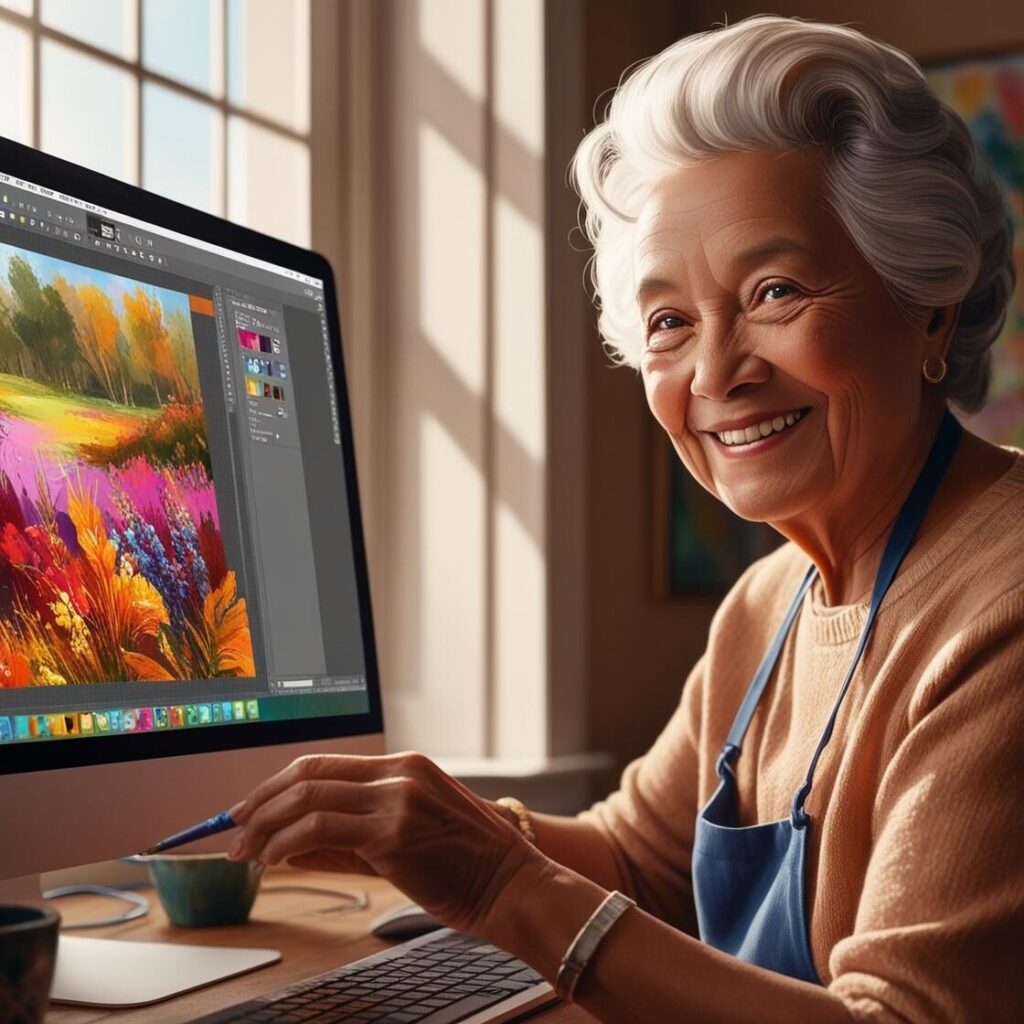
画像生成AIを利用した画像をSNSやストックサイトで販売する事が一般的な方法になり、インスタグラムやX(旧Twitter)に載せていきます。
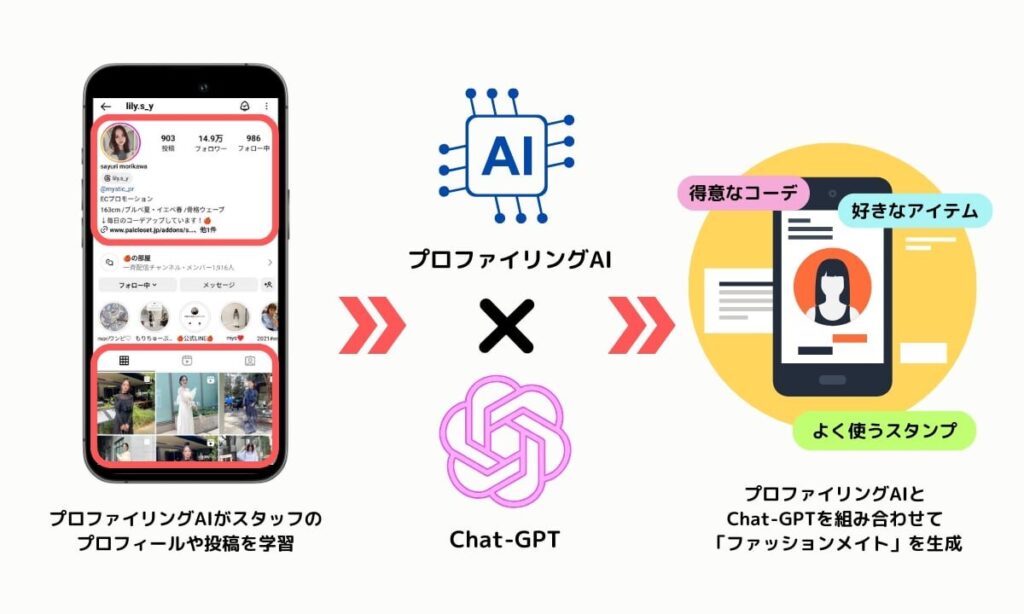
作った画像を載せていき、ストックフォトへの導線を作り、気に入った物を購入してもらう仕組みを作っていきましょう。

SNSは世界中で見られており、販売相手も日本だけでは止まりません、画像を作成しながら上手にSNSで配信をしていきましょう
Adobe Stockはこちら
Shutterstockはこちら
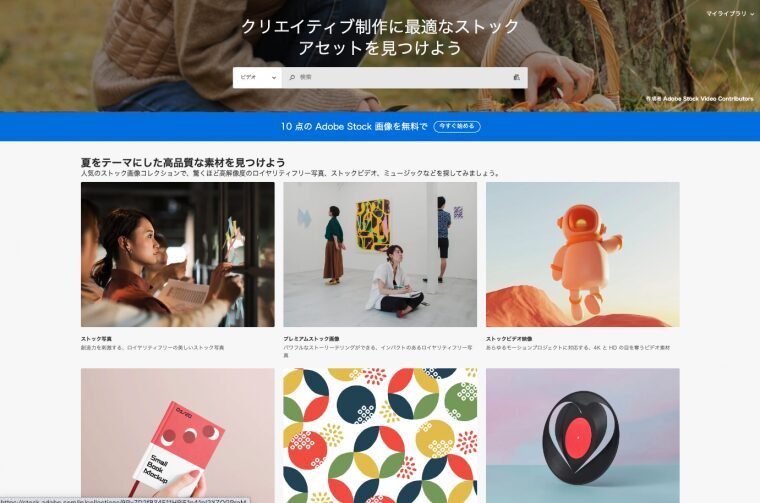
日々、SNSを更新していく事で、オリジナル出た生成画像が企業や個人のクライアントの目に留まり作成依頼を受ける事も少なくありません。
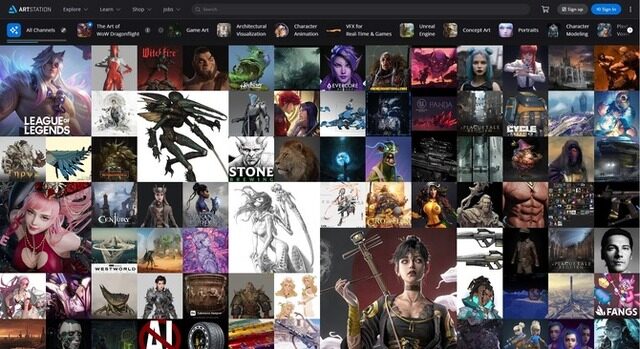
AIツールを使い迅速にデザインを作成していく事で、複数のクライアントから高評価、収入、信頼を得て、月々の収入をプラスしていきます。
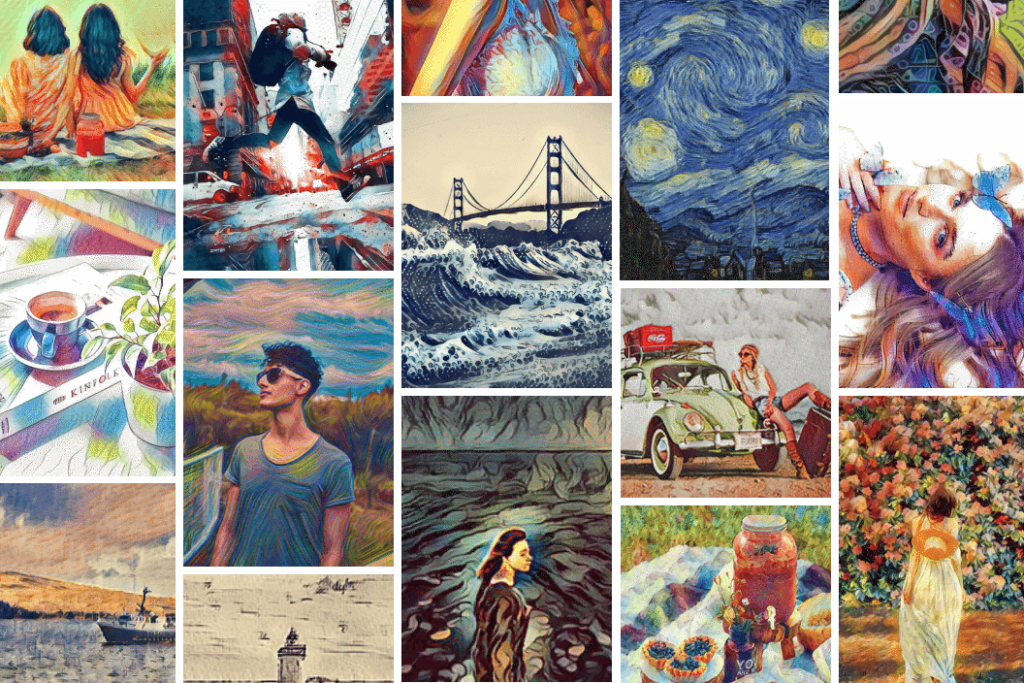
SNSで配信をしているうちに、SNS配信が身につきその事で、画像生成AIを使ったSNS運用の話がくる事も今では、少なくありません
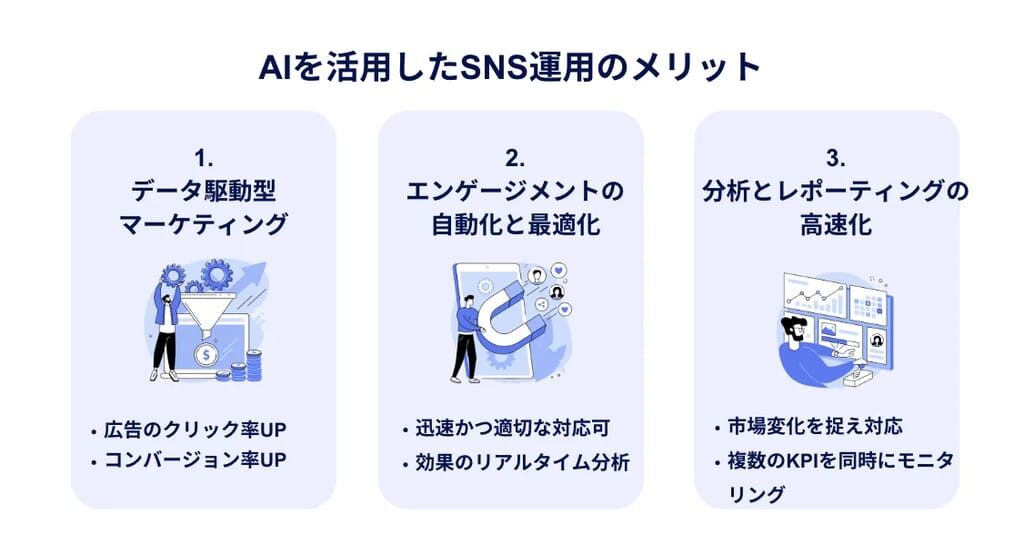
AI画像とAIのテキストを使って時間をかけずに投稿を作成し、魅力的な投稿画像を作成、クライアントのSNSアカウントを運用し収入を得ます。
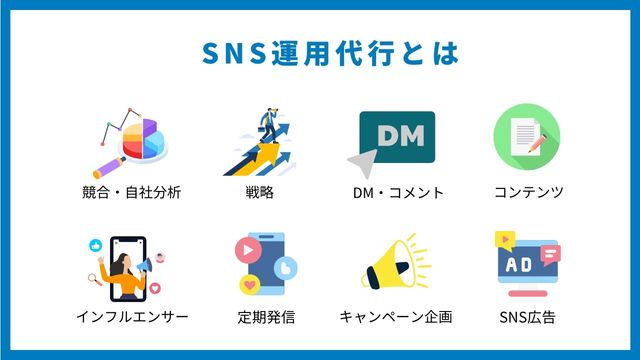
生成AIを作成する事を人に教えても収入を得る事が可能で、同じ世代の方に画像生成AIの作り方やAIの技術を教えて、1教室ごとに収入を得ていきます。

地域の教室から、小規模、中規模セミナーと大きくなり、シニア画像生成AIコンサルなどステップアップすることも可能になり、今ではオンライン教室を開く事ことも

自分が作成した画像でオリジナルの物語を作ったり、Tシャツやカップなどに印刷する事もでき、それを海外に販売していく事も出来るのです

生成画像の使い道は、様々ありますので、ぜひ、自分での販売方法を見つけて、画像生成を楽しみながら収入を得ていきましょう。

まとめ:画像生成AIを使ってオリジナルを販売

私にも使う事が出来そう
たくさん作ってみないと

まずは作ってみていきましょう
ハマっていく方も今後増加していくかも
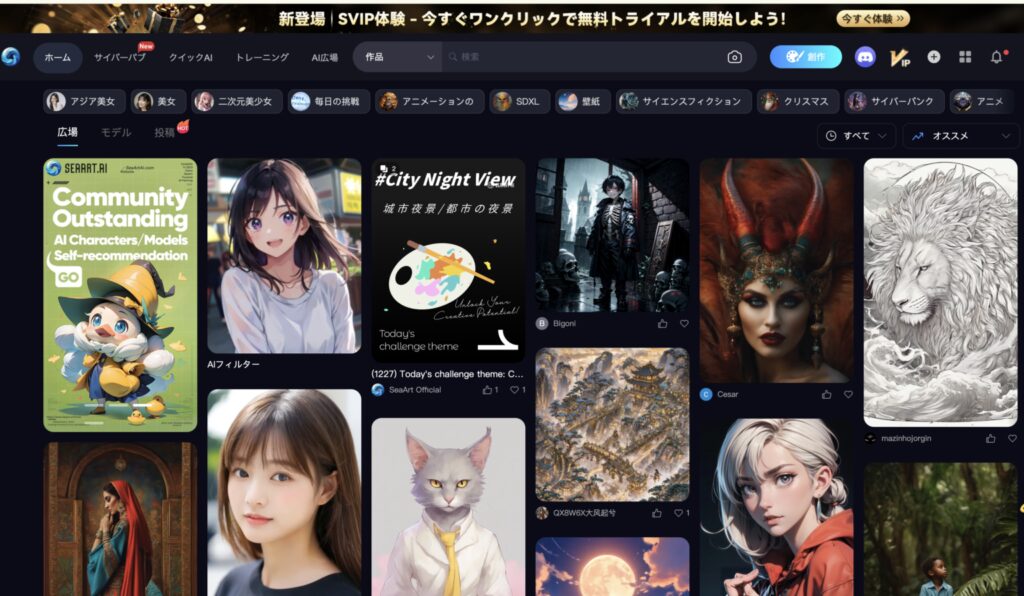
本日は、画像生成AIで絵を描こう 上手に活用して収入の話を解説していきました。
・まずは登録していく
・画像生成AIの作り方
・画像生成AIをどう活かすか
画像生成AIサービス、アプリも複数あり、今後も増加傾向に、その事を無理だと思ってしまい、使わない事は非常に勿体無い事になります。

最初のハードルは誰でも高いですが、数回作成すると作成方法がわかり、どんどん作る事が出来楽しく画像生成を行う事が出来ます。
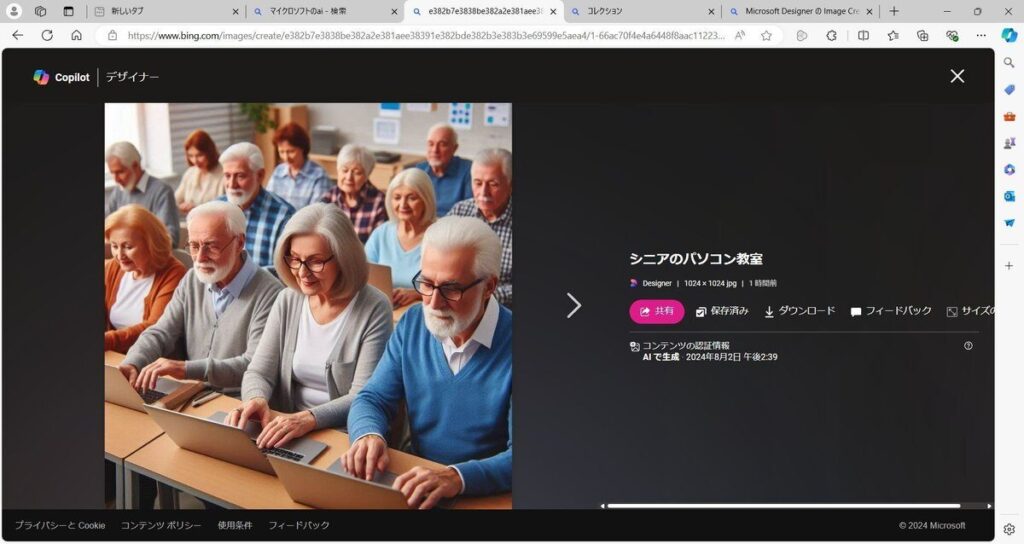
慣れてきたら、まずSNS等で配信を始めていき、自分の作品を世の中に広めていきましょう、配信をすることで誰かの目に留まります。
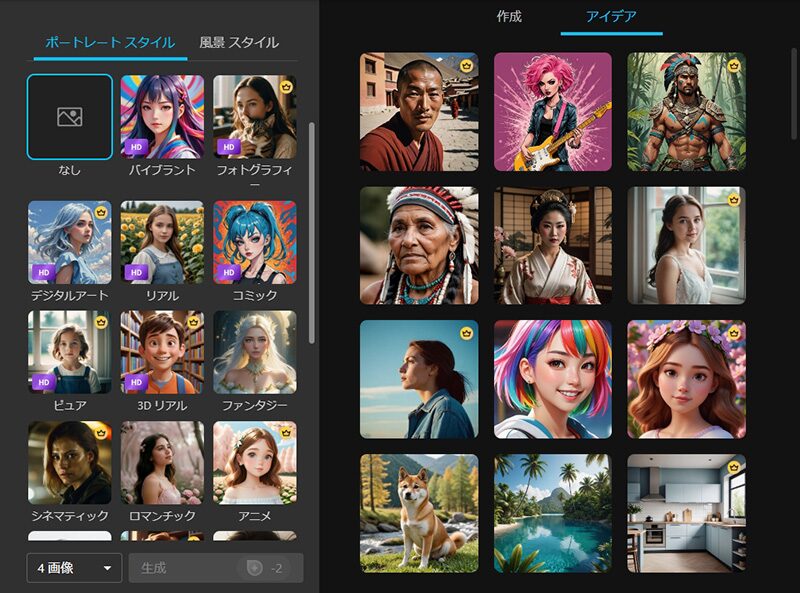
画像生成AIを自分の物にしていき、年金以外の収入をプラス、楽しく画像を作りながら余裕の持てる終活に、今日から画像生成を始めていき、楽しい終活ライフを


まずはやってみる事から
始めると簡単に作れます
最後まで見ていただきありがとうございました。
↓終活で分からない事や迷子になったら↓
このブログでは終活に関する質問・相談を募集しています
YouTube:https://www.youtube.com/@takuyasyukatu0125
X(旧Twitter):https://x.com/takusyukatu0125
インスタ:https://www.instagram.com/takusyukatu0125/
- 【腎臓を静かに守る食卓】今日からできる腎臓ケアの新習慣 腎機能を守るための食べる整え方
- 【腎臓を守る生活術】知らないうちに進行する慢性腎臓病 今日から始める腎臓ケア入門

- 【腎臓を知る】9割の人が守れる腎臓 透析を遠ざける腎臓の守り方 腎臓に優しい暮らし方

- 【年齢と共に食事に変化】体を若く保つ食べ方 老けてしまう食べ方 今日から健康長生きご飯

- 【小さな習慣で保つ】体を若く保つ食べ方 老けてしまう食べ方 今日から健康長生きご飯









コメント